Как происходит управление скоростью вращения вентилятора?
Содержание:
- 1 Способы управления скоростью вращения вентилятора
- 1.1 Первый способ: переключение в BIOS функции, регулирующей работу вентиляторов
- 1.2 Второй способ: управление скоростью вентилятора методом переключения
- 1.3 Третий способ: регулировка скорости вращения вентилятора изменением величины питающего тока
- 1.4 Четвертый способ: регулировка скорости вращения вентилятора с помощью реобаса
Быстродействие современного компьютера достигается достаточно высокой ценой — блок питания, процессор, видеокарта зачастую нуждаются в интенсивном охлаждении. Специализированные системы охлаждения стоят дорого, поэтому на домашний компьютер обычно ставят несколько корпусных вентиляторов и кулеров (радиаторов с прикрепленными к ним вентиляторами).
Схема компьютерного кулера.{reklama1}
Получается эффективная и недорогая, но зачастую шумная система охлаждения. Для уменьшения уровня шума (при условии сохранения эффективности) нужна система управления скоростью вращения вентиляторов.
Для уменьшения уровня шума (при условии сохранения эффективности) нужна система управления скоростью вращения вентиляторов.
Чтобы шума при работе вентиляторов было меньше без уменьшения эффективности охлаждения, желательно придерживаться следующих принципов:
- Вентиляторы большого диаметра работают эффективнее, чем маленькие.
- Максимальная эффективность охлаждения наблюдается у кулеров с тепловыми трубками.
- Четырехконтактные вентиляторы предпочтительнее, чем трехконтактные.
Основных причин, по которым наблюдается чрезмерный шум вентиляторов, может быть только две:
- Плохая смазка подшипников. Устраняется чисткой и новой смазкой.
- Двигатель вращается слишком быстро. Если возможно уменьшение этой скорости при сохранении допустимого уровня интенсивности охлаждения, то следует это сделать.
 Далее рассматриваются наиболее доступные и дешевые способы управления скоростью вращения.
Далее рассматриваются наиболее доступные и дешевые способы управления скоростью вращения.
Вернуться к оглавлению
Первый способ: переключение в BIOS функции, регулирующей работу вентиляторов
Функции Q-Fan control, Smart fan control и т. д. поддерживаемые частью материнских плат, увеличивают частоту вращения вентиляторов при возрастании нагрузки и уменьшают при ее падении. Нужно обратить внимание на способ такого управления скоростью вентилятора на примере Q-Fan control. Необходимо выполнить последовательность действий:
- Войти в BIOS. Чаще всего для этого нужно перед загрузкой компьютера нажать клавишу «Delete». Если перед загрузкой в нижней части экрана вместо надписи «Press Del to enter Setup» появляется предложение нажать другую клавишу, сделайте это.
- Открыть раздел «Power».
- Перейти на строчку «Hardware Monitor».
- Заменить на «Enabled» значение функций CPU Q-Fan control и Chassis Q-Fan Control в правой части экрана.
- В появившихся строках CPU и Chassis Fan Profile выбрать один из трех уровней производительности: усиленный (Perfomans), тихий (Silent) и оптимальный (Optimal).

- Нажав клавишу F10, сохранить выбранную настройку.
Вернуться к оглавлению
Продухи в фундаменте.
Особенности расчета вентиляции.
Аксонометрическая схема вентиляции. Подробнее>>
Второй способ: управление скоростью вентилятора методом переключения
Рисунок 1. Распределение напряжений на контактах.Для большинства вентиляторов номинальным является напряжение в 12 В. При уменьшении этого напряжения число оборотов в единицу времени уменьшается — вентилятор вращается медленнее и меньше шумит. Можно воспользоваться этим обстоятельством, переключая вентилятор на несколько номиналов напряжения с помощью обыкновенного Molex-разъема.
Распределение напряжений на контактах этого разъема показано на рис. 1а. Получается, что с него можно снять три различных значения напряжений: 5 В, 7 В и 12 В.
Для обеспечения такого способа изменения скорости вращения вентилятора нужно:
- Открыв корпус обесточенного компьютера, вынуть коннектор вентилятора из своего гнезда.
 Провода, идущие к вентилятору источника питания, проще выпаять из платы или просто перекусить.
Провода, идущие к вентилятору источника питания, проще выпаять из платы или просто перекусить. - Используя иголку или шило, освободить соответствующие ножки (чаще всего провод красного цвета — это плюс, а черного — минус) от разъема.
- Подключить провода вентилятора к контактам Molex-разъема на требуемое напряжение (см. рис. 1б).
Двигатель с номинальной скоростью вращения 2000 об/мин при напряжении в 7 В будет давать в минуту 1300, при напряжении в 5 В — 900 оборотов. Двигатель с номиналом 3500 об/мин — 2200 и 1600 оборотов, соответственно.
Рисунок 2. Схема последовательного подключения двух одинаковых вентиляторов.Частным случаем этого метода является последовательное подключение двух одинаковых вентиляторов с трехконтактными разъемами. На каждый из них приходится половина рабочего напряжения, и оба вращаются медленнее и меньше шумят.
Схема такого подключения показана на рис. 2. Разъем левого вентилятора подключается к материнке, как обычно.
На разъем правого устанавливается перемычка, которая фиксируется изолентой или скотчем.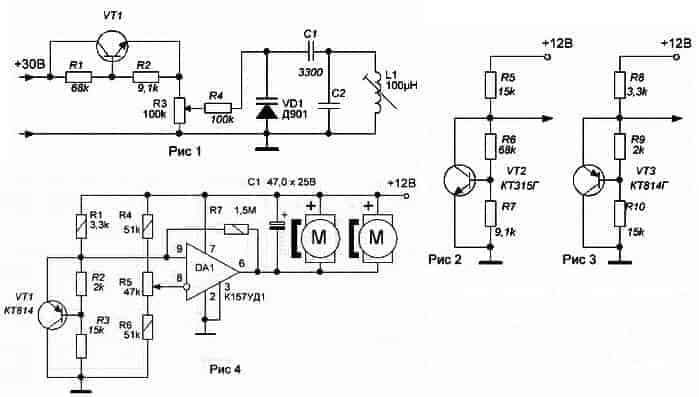
Вернуться к оглавлению
Третий способ: регулировка скорости вращения вентилятора изменением величины питающего тока
Для ограничения скорости вращения вентилятора можно в цепь его питания последовательно включить постоянные или переменные резисторы. Последние к тому же позволяют плавно менять скорость вращения. Выбирая такую конструкцию, не следует забывать о ее минусах:
- Резисторы греются, бесполезно затрачивая электроэнергию и внося свою лепту в процесс разогрева всей конструкции.
- Характеристики электродвигателя в различных режимах могут очень сильно отличаться, для каждого из них необходимы резисторы с разными параметрами.
- Мощность рассеяния резисторов должна быть достаточно большой.
Рациональнее применить электронную схему регулировки частоты вращения. Ее несложный вариант показан на рис. 3. Эта схема представляет собой стабилизатор с возможностью регулировки выходного напряжения. На вход микросхемы DA1 (КР142ЕН5А) подается напряжение в 12 В. На 8-усиленный выход транзистором VT1 подается сигнал с ее же выхода. Уровень этого сигнала можно регулировать переменным резистором R2. В качестве R1 лучше использовать подстроечный резистор.
На вход микросхемы DA1 (КР142ЕН5А) подается напряжение в 12 В. На 8-усиленный выход транзистором VT1 подается сигнал с ее же выхода. Уровень этого сигнала можно регулировать переменным резистором R2. В качестве R1 лучше использовать подстроечный резистор.
Если ток нагрузки не более 0,2 А (один вентилятор), микросхема КР142ЕН5А может быть использована без теплоотвода. При его наличии выходной ток может достигать значения 3 А. На входе схемы желательно включить керамический конденсатор небольшой емкости.
Вернуться к оглавлению
Четвертый способ: регулировка скорости вращения вентилятора с помощью реобаса
Реобас — электронное устройство, которое позволяет плавно менять напряжение, подаваемое на вентиляторы.
В результате плавно изменяется скорость их вращения. Проще всего приобрести готовый реобас. Вставляется обычно в отсек 5,25”. Недостаток, пожалуй, лишь один: устройство стоит дорого.
Устройства, описанные в предыдущем разделе, на самом деле являются реобасами, допускающими лишь ручное управление. К тому же, если в качестве регулятора используется резистор, двигатель может и не запуститься, поскольку ограничивается величина тока в момент пуска. В идеале полноценный реобас должен обеспечить:
К тому же, если в качестве регулятора используется резистор, двигатель может и не запуститься, поскольку ограничивается величина тока в момент пуска. В идеале полноценный реобас должен обеспечить:
- Бесперебойный запуск двигателей.
- Управление скоростью вращения ротора не только в ручном, но и в автоматическом режиме. При увеличении температуры охлаждаемого устройства скорость вращения должна возрастать и наоборот.
http://1poclimaty.ru/www.youtube.com/watch?v=yB9Jsqqg7Bk
Сравнительно несложная схема, соответствующая этим условиям, представлена на рис. 4. Имея соответствующие навыки, ее возможно изготовить своими руками.
Изменение напряжения питания вентиляторов осуществляется в импульсном режиме. Коммутация осуществляется с помощью мощных полевых транзисторов, сопротивление каналов которых в открытом состоянии близко к нулю. Поэтому запуск двигателей происходит без затруднений. Наибольшая частота вращения тоже не будет ограничена.
Работает предлагаемая схема так: в начальный момент кулер, осуществляющий охлаждение процессора, работает на минимальной скорости, а при нагреве до некоторой максимально допустимой температуры переключается на предельный режим охлаждения.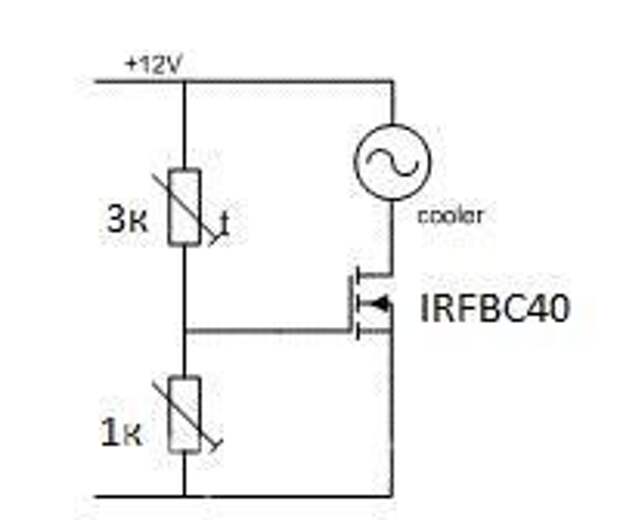
Основа узла, осуществляющего управление работой компьютерных вентиляторов, интегральный таймер DA3 и полевой транзистор VT3. На основе таймера собран импульсный генератор с частотой следования импульсов 10-15 Гц. Скважность этих импульсов можно менять с помощью подстроечного резистора R5, входящего в состав времязадающей RC-цепочки R5-С2. Благодаря этому можно плавно изменять скорость вращения вентиляторов при сохранении необходимой величины тока в момент пуска.
Конденсатор C6 осуществляет сглаживание импульсов, благодаря чему роторы двигателей вращаются мягче, не издавая щелчков. Подключаются эти вентиляторы к выходу XP2.
Основой аналогичного узла управления процессорным кулером являются микросхема DA2 и полевой транзистор VT2. Отличие только в том, что при появлении на выходе операционного усилителя DA1 напряжения оно, благодаря диодам VD5 и VD6, накладывается на выходное напряжение таймера DA2. В результате VT2 полностью открывается и вентилятор кулера начинает вращаться максимально быстро.
В результате VT2 полностью открывается и вентилятор кулера начинает вращаться максимально быстро.
Как датчик температуры процессора используется кремниевый транзистор VT1, который приклеивают к радиатору процессора. Операционный усилитель DA1 работает в триггерном режиме. Переключение осуществляется сигналом, снимаемым с коллектора VT1. Точка переключения устанавливается переменным резистором R7.
http://1poclimaty.ru/www.youtube.com/watch?v=_xfSpfj6Jek
{reklama2}
VT1 может быть заменен маломощными n-p-n транзисторами на основе кремния, имеющими коэффициент усиления более 100. Заменой для VT2 и VT3 могут служить транзисторы IRF640 или IRF644. Конденсатор С3 — пленочный, остальные — электролитические. Диоды — любые маломощные импульсные.
Настройка собранного реобаса осуществляется в последовательности:
- Ползунки резисторов R7, R4 и R5 поворачиваются по часовой стрелке до упора, кулеры подключаются к разъемам XP1 и XP2.
- На разъем ХР1 подается напряжение в 12 В.
 Если все в порядке, все вентиляторы начинают вращаться с максимальной скоростью.
Если все в порядке, все вентиляторы начинают вращаться с максимальной скоростью. - Медленным вращением движков резисторов R4 и R5 подбирается такая скорость, когда исчезает гул, а остается лишь звук перемещающегося воздуха.
- Транзистор VT1 нагревается приблизительно до 40-45° С, а движок резистора R7 поворачивается влево до тех пор, пока кулер не переключится на максимальную скорость. Спустя примерно минуту после окончания нагрева значение скорости должно упасть до первоначального.
http://1poclimaty.ru/www.youtube.com/watch?v=LXzgvhYuprA
Собранный и настроенный реобас устанавливается в системный блок, к нему подключаются кулеры и температурный датчик VT1. Хотя бы первое время после его установки желательно осуществлять периодический мониторинг температуры узлов компьютера. Программы для этого (в том числе и бесплатные) не проблема.
Остается надеяться, что среди описанных способов уменьшения шума компьютерной системы охлаждения каждый пользователь сможет найти для себя наиболее подходящий.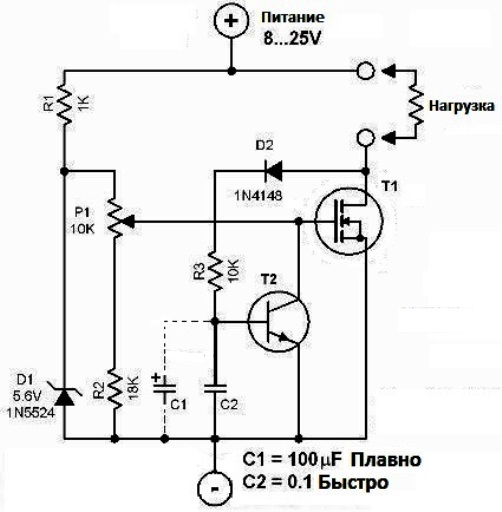
как запитать 3 pin разъем от 4 pin, распиновка
Содержание
- Виды и назначение вентиляторов для ПК
- Распиновка разъёмов подключения
- 2 pin
- 3 pin
- 4 pin
- Варианты подключения
- 3-pin к 4-pin
- Подключение напрямую к проводам БП
- Как изменить скорость вращения кулера
- Можно ли устанавливать несколько вентиляторов
Работе компонентов персонального компьютера сопутствует большое количество выделяемой тепловой энергии. Если не решать проблему отвода тепла, излишний нагрев неизбежно приведет к выходу из строя дорогостоящих комплектующих.
При сборке или модернизации ПК эта задача решается установкой достаточного количества кулеров (вентиляторов). Обходя стороной дискуссию о корректности данного термина, в обзоре рассмотрен вопрос подключения устройств создания воздушного потока для отведения излишнего тепла.
Виды и назначение вентиляторов для ПК
Самыми мощными источниками тепла внутри корпуса ПК являются центральный процессор на материнской плате и графический процессор на видеокарте. Для них устанавливаются отдельные вентиляторы, конструктивно объединенные с теплоотводящими радиаторами. Такую систему обычно называют кулером (в отличие от корпусного вентилятора), хотя в англоязычной технической литературе такого термина нет. Там он называется Heatsink and fan.
Для них устанавливаются отдельные вентиляторы, конструктивно объединенные с теплоотводящими радиаторами. Такую систему обычно называют кулером (в отличие от корпусного вентилятора), хотя в англоязычной технической литературе такого термина нет. Там он называется Heatsink and fan.
Остальные составляющие ПК все вместе выделяют тепла меньше, и для создания комфортного режима достаточно общей системы отвода нагретого воздуха. Раньше для этого было достаточно одного устройства, нагнетавшего воздух внутрь корпуса. Нагретые воздушные массы выходили через вентиляционные отверстия. Сейчас эффективной считается приточно-вытяжная система. Она состоит из одного или нескольких нагнетающих устройств, и одного или нескольких вытяжных, высасывающих нагретый воздух наружу. Возможности установки одного или нескольких кулеров зависит от конструкции корпуса.
Также вентилятор обычно встроен внутрь БП компьютера. Подключение кулера к блоку питания выполняется в процессе изготовления и при эксплуатации не изменяется.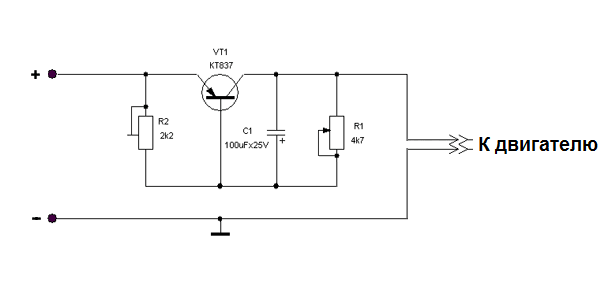 Но в связи с широким распространением стандарта 80 PLUS, в самых дорогих источниках уровней 80+ Platinum и 80+ Titanum электродвигатель с крыльчаткой, как мощный потребитель, все чаще исключается из конструкции устройства. Вместо этого применяются другие меры для отвода тепла.
Но в связи с широким распространением стандарта 80 PLUS, в самых дорогих источниках уровней 80+ Platinum и 80+ Titanum электродвигатель с крыльчаткой, как мощный потребитель, все чаще исключается из конструкции устройства. Вместо этого применяются другие меры для отвода тепла.
Распиновка разъёмов подключения
Несмотря на то, что внешне вентиляторы выглядят примерно одинаково (электродвигатель с крыльчаткой, закрепленные на каркасе), существуют разные схемы их подключения к цепям питания и различия в распиновке разъемов питания кулера. Связано это с их разным внутренним устройством.
2 pin
Самые простые вентиляторы имеют разъем всего из двух контактов. На них подается питание +12 вольт на красный провод, и 0 вольт на черный. Обратной связи такие вентиляторы не имеют и их частоту вращения (а также исправность) определить невозможно.
3 pin
Наиболее распространенный тип вентилятора с терминалом на 3 pin. Здесь к выводам питания добавился еще один контакт от датчика Холла, установленного на корпусе электродвигателя. За один оборот ротора он формирует два импульса. По частоте появления импульсов компьютер отслеживает обороты кулера и мониторит его исправность. При возникновении нештатной ситуации генерируется сигнал тревоги. Посмотреть обороты в режиме реального времени можно с помощью специальных утилит. Например, Everest.
За один оборот ротора он формирует два импульса. По частоте появления импульсов компьютер отслеживает обороты кулера и мониторит его исправность. При возникновении нештатной ситуации генерируется сигнал тревоги. Посмотреть обороты в режиме реального времени можно с помощью специальных утилит. Например, Everest.
К сожалению, единого стандарта цветовой маркировки выводов нет. Большинство производителей придерживаются двух типов обозначений. Они приведены в таблице.
| Назначение провода | Цвет изоляции | |
|---|---|---|
| Вариант 1 | Вариант 2 | |
| 0 вольт (общий провод) | Черный | Черный |
| +12 вольт | Красный | Желтый |
| RPM (частота вращения) | Желтый | Зеленый |
Нулевой провод в черной изоляции всегда расположен с краю, поэтому проблем с идентификацией выводов обычно не бывает, подключение кулера к блоку питания производится корректно.
4 pin
Цветовая маркировка 4 проводных разъемов.Более продвинутые кулеры имеют дополнительный вход PWM (ШИМ). На него подаются импульсы стабильной частоты, но изменяемой скважности. В зависимости от ширины импульса изменяется среднее напряжение и средний ток через электродвигатель. Так регулируются обороты крыльчатки. Это позволяет создавать системы автоматического управления частотой вращения. При отсутствии необходимости обороты можно уменьшать, снижая шум и расход электроэнергии. При росте температуры в охлаждаемой области частота вращения автоматически увеличивается, повышая эффективность охлаждения.
Здесь также наиболее распространены два варианта цветовой маркировки выводов. Цоколевка разъема при этом одинаковая.
| Назначение входа/выхода | Цвет провода | |
|---|---|---|
| Маркировка 1 | Маркировка 2 | |
| 0 вольт (земля, общий провод) | Черный | Черный |
| +12 вольт | Красный | Желтый |
| RPM (частота вращения) | Желтый | Зеленый |
| PWM (управление оборотами) | Синий | Синий |
В обоих случаях первые три провода повторяют последовательность варианта с тремя контактами, а вход управления оборотами всегда выполнен проводником в синей изоляции.
Читайте также: Распиновка разъемов блока питания компьютера (по цветам и напряжению).
Варианты подключения
Если количество контактов у разъема для подключения кулера и у самого вентилятора совпадает, то проблем нет. Разъемы подключаются друг к другу, несоблюдение полярности исключено благодаря наличию ключа. Если не совпадают, то возможны варианты.
3-pin к 4-pin
Трех- и четырехпиновые разъемы полностью совместимы друг с другом, как электрически, так и механически. Конструктивно они выполнены так, что ключ позволяет выполнять соединение, при этом конфликта распиновки не будет.
Подключение вентилятора с 3 пинами к 4-контактному разъему.Если у кулера разъем с 3 контактами, а от компьютера идет жгут с 4 пинами, то на терминале соединяются провода питания, а также цепи измерения оборотов. Провод ШИМ-регулирования остается неподключенным.
Подключение вентилятора с 4 пинами к 3-контактному разъему.Если же у кулера разъем с 4 контактами, а от компьютера подходит терминал с 3 пинами, то неподключенным останется вход управления оборотами со стороны электродвигателя. В обоих случаях управление частотой вращения посредством ШИМ невозможно.
В обоих случаях управление частотой вращения посредством ШИМ невозможно.
Подключение напрямую к проводам БП
В тех случаях, когда автоматическое управление воздушным потоком не требуется (обычно это касается корпусных вентиляторов), их можно запитать непосредственно от блока питания. В этом случае кулеры будут включаться при старте блока питания, а останавливаться при его выключении. Такое подключение рационально выполнять для вентиляторов с двумя пинами (без контроля оборотов). Принципиальных ограничений для использования в таком качестве 3- и 4-пиновых кулеров нет, но они стоят дороже.
Переходник Molex male-female с ответвлением к кулеру.Проще всего подключить двухпиновый вентилятор напрямую к свободному разъему Молекс. Удобнее это сделать с помощью переходника «папа-мама» Molex с ответвлением для разъема кулера. Если свободного молекса в жгуте от БП нет, но есть, например, неиспользуемый терминал питания SATA, можно с него перейти на Molex, а потом на вентилятор.
Как изменить скорость вращения кулера
Скорость вращения вентилятора, имеющего вход ШИМ (PWM) (вариант разъема с 4 пинами), регулируется изменением скважности импульсов, поступающих на этот вход от схемы управления.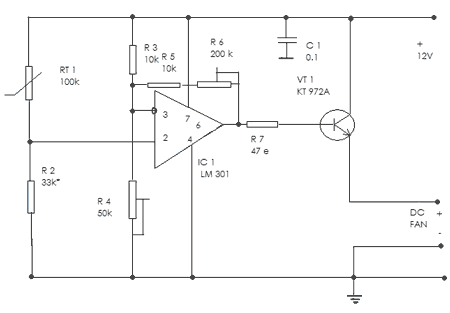 Частота может выбираться исходя из режима работы платы или всего компьютера, или в зависимости от температуры в контролируемой области.
Частота может выбираться исходя из режима работы платы или всего компьютера, или в зависимости от температуры в контролируемой области.
Если у кулера нет входа ШИМ (2 или 3 пина в разъеме), автоматическое регулирование невозможно. Но можно выбрать режим вращения вручную, изменяя напряжение питания. Удобно для этого использовать свободный разъем Molex. На нем присутствуют:
- два земляных провода черного цвета;
- желтый провод +12 вольт;
- красный провод +5 вольт.
Это позволяет получить три комбинации напряжения:
- подключением вентилятора к к желтому и черному проводу блока питания можно получить напряжение 12 вольт и максимальные обороты;
- при соединении с красным и черным проводами на вентиляторе будет питание 5 вольт – минимальная частота вращения;
- при соединении между красным и желтым проводами получается разность потенциалов в 7 вольт (12-5=7) и промежуточная частота вращения.
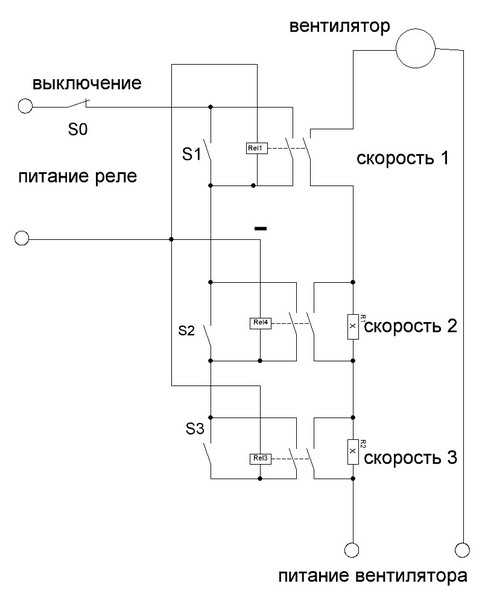
Если существует острая необходимость работы кулера на сверхнизких оборотах, можно попробовать взять напряжение +3,3 вольта, например, с разъема SATA, но не факт, что при таком уровне вентилятору хватит крутящего момента, чтобы ротор начал вращаться.
Можно ли устанавливать несколько вентиляторов
Количество устанавливаемых вентиляторов ограничивается наличием разъемов, а также запасом по мощности источника питания. Кулер потребляет относительно немного, поэтому напрямую к блоку питания можно подключать два или больше вентиляторов. Но предварительно все же лучше прикинуть запас по току на линии +12 вольт, а еще лучше измерить фактическое потребление (это можно сделать токоизмерительными клещами постоянного тока), посмотреть, какую мощность потребляет выбранный вентилятор и определить возможность установки.
Читайте также
Как узнать хватает ли мощности блока питания на компьютере
Трех- и четырехпиновые кулеры, у которых замеряется и регулируется частота вращения, при отсутствии свободных разъемов параллельно лучше не соединять. Вопрос здесь не только в нагрузочной способности питающих и управляющих линий. При вращении роторов, датчики Холла будут выдавать импульсы не в фазе, поэтому корректного измерения частоты вращения не получится. Система будет воспринимать данные, как аварийную ситуацию и соответственно на нее реагировать.
Вопрос здесь не только в нагрузочной способности питающих и управляющих линий. При вращении роторов, датчики Холла будут выдавать импульсы не в фазе, поэтому корректного измерения частоты вращения не получится. Система будет воспринимать данные, как аварийную ситуацию и соответственно на нее реагировать.
В завершении для наглядности рекомендуем серию тематических видеороликов.
youtube.com/embed/Ejz-IA88Z6E?feature=oembed» frameborder=»0″ allow=»accelerometer; autoplay; clipboard-write; encrypted-media; gyroscope; picture-in-picture» allowfullscreen=»»/>Задача подключение кулера к компьютерному блоку питания несложна. Но любое действие в этом направлении должно быть осознанным, иначе вместо повышения эффективности работы можно получить проблемы.
Управление вентилятором БП («Конструкция выходного дня»)
Техничка
Подпишитесь на автора
Подписаться
Не хочу
13
У моего китайского блока питания 24В на 600Вт вентилятор охлаждения включен сразу, навсегда, и на полные обороты. Дико шумит и выбешивает. На контроллере (Duet 3, прошивка RRF 3.3) есть свободный канал измерения температуры и свободный канал управления вентилятором. Так почему бы ими не воспользоваться?
Результат: В интересующем меня диапазоне отбора мощности вентилятор работает неслышно, блок питания нагревается несущественно, текущая температура под постоянным контролем:
Это в течение полутора часов идет печать пластиком PLA, стол разогрет до 65 градусов.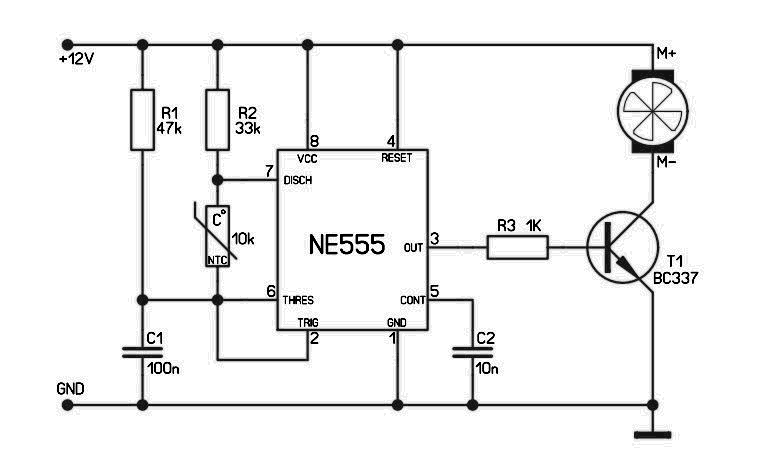 Разогревал в течение 30 минут стол до 112 градусов (задавал 120, но больше 112 конструкция не вытягивает; то есть стол подключен постоянно, 100% мощности). Обороты вентилятора прибавились, вентилятор еле-еле слышен, установившаяся температура трансформатора 45,7 градусов (по датчику). Ладошка к корпусу – датчик не врет.
Разогревал в течение 30 минут стол до 112 градусов (задавал 120, но больше 112 конструкция не вытягивает; то есть стол подключен постоянно, 100% мощности). Обороты вентилятора прибавились, вентилятор еле-еле слышен, установившаяся температура трансформатора 45,7 градусов (по датчику). Ладошка к корпусу – датчик не врет.
Дальше многабукаф и фотографий. Фотографии убраны в самый низ…
Предостережения:- Доработка выполняется в блоке питания. Поэтому желательно, чтобы ее выполнял человек, имеющий навыки монтажа радиоэлектронной аппаратуры.
- У блоков питания бывает разная схемотехника. А китайцы, которые копируют блоки, по-разному их разгоняют. В моем (т.е. вполне конкретный БП) на моем принтере (т.е. вполне конкретные потребители тока) я вижу смысл контролировать температуру высокочастотного трансформатора. В других вариантах, возможно, сильнее будут нагреваться другие компоненты (выпрямитель, дроссель, или что-то еще). Так что, возможно (но не обязательно) и датчик температуры надо будет пристраивать к чему-то другому.

Взял приложенный в подарок китайцем-продавцом датчик температуры («капля», 100К B3950), удлинил его провода, заизолировал соединения, добавил термоусадку в то место которое будет проходить через отверстие в корпусе БП и прижиматься фиксирующим лепестком. Это датчик температуры для нагревательного кубика, изоляция проводов у них должна быть термостойкой. Во всяком случае рабочие температуры БП они должны выдержать с запасом. Обжал клеммы и надел «маму» для присоединения к контроллеру. Прицепил его на разъем «Temp 3».
От канцелярской скрепки-скобы отрезал с краю кусочек (отрезным диском на гравере заняло 2 минуты), выпрямил завиток на одном краю полностью (чтобы прошел в зазор между железом трансформатора и его катушкой). С другого края недораспрямил и сформировал небольшую «волну», чтобы датчик-капля лежал в ее углублении и не стремился вылететь влево-вправо. По длине он и так никуда не денется.
Отдельное отверстие в корпусе БП для проводов я не делал, пропустил «каплю» в имевшуюся на корпусе щель.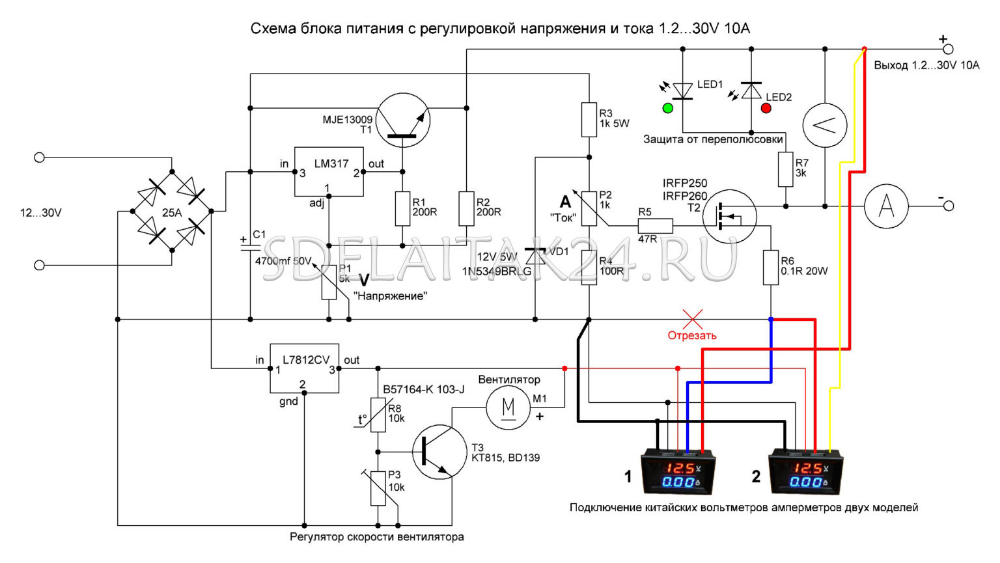 Рядом как раз есть монтажное отверстие с резьбой M4 – прикрутил упругий «лепесток» (сделан из контакта от какого-то старого реле) и им прижал провод от случайных рывков.
Рядом как раз есть монтажное отверстие с резьбой M4 – прикрутил упругий «лепесток» (сделан из контакта от какого-то старого реле) и им прижал провод от случайных рывков.
Вентилятор оставил родной. В хозяйстве был не помню откуда оторванный кусочек кабеля с редкостным «папой» JST Xh3,54 (вы можете вырезать такой разъем из какого-нибудь старого устройства вместе с куском платы и припаять провода к контактным площадкам; но я не рекомендую паять провода непосредственно к голым штырям — они держатся в пластике «папы» очень слабо). На другом его конце переходника обжал клеммы и надел «маму» для присоединения к контроллеру. Разъем вентилятора пришлось размонтировать; в таком виде провода вентилятора прошли в щель корпуса БП изнутри наружу. Разъем надет как было (важно не перепутать полярность присоединения к контроллеру!). Вентилятор в данном блоке питания рассчитан на напряжение 12 Вольт. На моем контроллере (Duet 3) напряжение выхода переключается джампером; переключаю Out 7, Out 8 и Out 9 на 12V.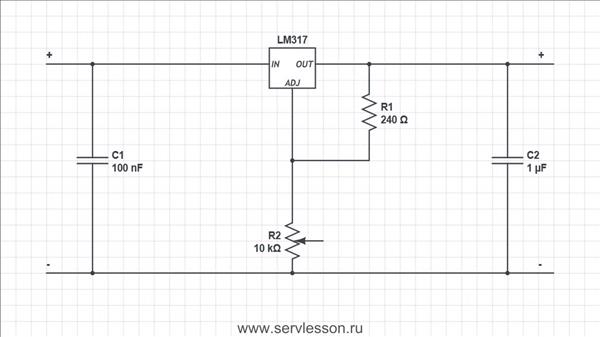 Цепляю вентилятор на «Out 9».
Цепляю вентилятор на «Out 9».
Пользуясь случаем вырезал штампованную решетку с окна вентилятора, потом надену сюда решетку-гриль 60мм. И поставлю воздушный фильтр. Или как-то совмещу решетку с фильтром. Вентилятор перевернул и он теперь работает на нагнетание воздуха в БП (с завода он стоит на вытягивание из БП).
Настройка:В Config.g добавляю 4 команды (простите меня, немца, за кривую эксплуатацию английского языка):;
; Heaters
M308 S2 P»temp3″ A»PSU» Y»thermistor» T100000 B3950 ; configure sensor 2 as thermistor on pin temp3
M950 h3 C»nil» T2 ; create virtual Heater 2 with Sensor 2
; Fans
M950 F2 C»out9″ Q15000 ; create fan 2 on pin out9 and set its frequency
M106 P2 C»PSU» h3 L0.05 T43:47 B0.5 ; set fan 2 name and value. Thermostatic control is turned on for virtual heater h3
Рассматриваем команды подробно:
Команда M308 и ее параметры
- S2 – создаем датчик температуры «Sensor 2» и определяем его
- P «temp3» – назначаем подключение на разъем контроллера «Temp 3»
- A «PSU» – Даем этому датчику псевдоним «PSU»
- Y»thermistor» – датчик имеет тип «термистор»
- T100000 – сопротивление при 25 градусах Цельсия, Ом; у термистора «100K 3950» он равен 100000
- B3950 – задаем бета-параметр термистора; у термистора «100K 3950» он равен 3950.

Команда M950 (в секции Heaters) и ее параметры
- h3 – создаем нагреватель «Heater 2» и определяем его
- C»nil» – не назначаем для подключения этого нагревателя никакого разъема контроллера
- T2 – датчик температуры «Sensor 2» нацеплен на «Heater 2» и передает сведения о его температуре
Команда M950 (в секции Fans) и ее параметры
- F2 – создаем и настраиваем вентилятор «Fan2»
- C»out9″ – вентилятор подключен на разъем контроллера «Оut 9»
- Q15000 – частота управляющих импульсов, Гц (по умолчанию в прошивке RRF 3.3 это 250 Гц)
Команда M106 и ее параметры
- P2 – для вентилятора «Fan2» определяем, что
- C»PSU» – его псевдоним для графиков и органов управления
- h3 – он занимается термостатированием канала нагревателя «Heater 2»
- L0.05 – при включении он работает на 5% мощности (5% ширины управляющего импульса от максимальной)
- T43:47 – функция термостатирования:до 43 градусов выключен, на 43 градусах включается (на 5% мощности, это задано параметром L0.
 05) в диапазоне 43..47 градусов мощность (ширина импульса) линейно увеличивается до 100% от 47 градусов и выше работает на 100% мощности
05) в диапазоне 43..47 градусов мощность (ширина импульса) линейно увеличивается до 100% от 47 градусов и выше работает на 100% мощности - B0.5 – при включении на 0.5 секунды подается полная мощность для уверенного старта (страгивания крыльчатки с места и начала ее раскручивания)
Теперь еще некоторые дополнительные подробности и особенности (в пределах моих знаний и понимания. Если я ошибаюсь, пожалуйста, поправьте в каментах!).
- Частота управляющих импульсов (M950 параметр Q15000) установлена к верхней границе слышимого диапазона, 15кГц. На меньших частотах еще слышно как коммутируются катушки (ну, если угодно, то слышно как поле катушек пинает крыльчатку). Но надо проверять с каждым конкретным вентилятором как он запускается и работает. Например, мой БП-шный вентилятор работает и при частоте 20кГц, а моя «улитка» 5015 (обдув печатаемой детали) отказалась устойчиво раскручиваться на такой частоте. Эксперименты (частота регулирования, обороты при запуске, время подачи полной мощности) можно проводить командами из консоли/терминала.

- M950 h3 (создаем нагреватель) — без нагревателя в прошивке RRF 3.3 не работает функционал термостатирования. Без параметра «С» нельзя создать нагреватель. Параметр «C»nil»», строго говоря, предназначен для освобождения ранее занятого порта контроллера. Тут есть потенциальная засада: если после выполнения такого «C»nil»» попытаться командой M950 обратится к такому «освобожденному» нагревателю, дело кончится плохо – будет выдан «Error» и вентилятор остановится. Но, как сказано в одном анекдоте: «А вы так не делайте!» При дальнейших настройках мы к нагревателю не обращаемся. Мы в команде M106 конфигурируем канал термостатирования для нагревателя h3 – это прокатывает без ошибок. В конце концов, Вы можете назначить для этого нагревателя любой свободный порт, даже слаботочный – вы же не собираетесь на этот выход цеплять вообще какую-либо нагрузку.
- M106 T43:47, функция термостатирования; Я сначала поставил T40:60 – и вентилятор начал запускаться, и через 2 секунды выключаться.
 В холостом режиме (когда принтер в режиме ожидания и все нагреватели и вентиляторы выключены) температура у меня потихонечку растет примерно до 41 градуса. На 40 вентилятор включается, все обдувает комнатным воздухом, сбивает температуру до ниже 40 и выключается. И через минуту цикл повторяется опять. Оно надо? Так что эти пределы Вы сами устанавливаете по своему конкретному БП и по энергопотреблению своего принтера. Характеристику можно и нужно менять в процессе экспериментов, выполняя команду M106 с ее параметрами прямо из консоли/терминала. И далее в любой момент как угодно. Например, вы начинаете печатать пластиком PETG, стол будет греться до температуры 95 градусов; в макросе загрузки пластика можете изменить функцию. Вынули PETG, грузите нейлон – в макросе загрузки пластика можете изменить функцию под еще более тяжелые условия.
В холостом режиме (когда принтер в режиме ожидания и все нагреватели и вентиляторы выключены) температура у меня потихонечку растет примерно до 41 градуса. На 40 вентилятор включается, все обдувает комнатным воздухом, сбивает температуру до ниже 40 и выключается. И через минуту цикл повторяется опять. Оно надо? Так что эти пределы Вы сами устанавливаете по своему конкретному БП и по энергопотреблению своего принтера. Характеристику можно и нужно менять в процессе экспериментов, выполняя команду M106 с ее параметрами прямо из консоли/терминала. И далее в любой момент как угодно. Например, вы начинаете печатать пластиком PETG, стол будет греться до температуры 95 градусов; в макросе загрузки пластика можете изменить функцию. Вынули PETG, грузите нейлон – в макросе загрузки пластика можете изменить функцию под еще более тяжелые условия. - В команде M308 можно задать дополнительные определения для датчика температуры, которые сделают его работу более точной в интересующем нас узком диапазоне температур (20…100 градусов.
 Или даже в еще более узком – 40..70 градусов). Но для данного конкретного случая, на мой взгляд, точности и так достаточно.
Или даже в еще более узком – 40..70 градусов). Но для данного конкретного случая, на мой взгляд, точности и так достаточно.
Любителям огнетушителей и прочей усиленной безопасности:
- В моем БП есть предусмотренный изготовителем элемент защиты (и я его не трогал): на мост выпрямителя входного напряжения прицеплен датчик температуры KSD, который остановит работу БП, если что.
- Мой БП рассчитан на 600Вт, я от него беру (по моим прикидкам) 240 Вт. Ну хорошо, пусть даже 300Вт. Обычно считается, что запаса мощности в 20% более чем достаточно. У меня запас по мощности 50%. Вот именно мой (конкретно мой) БП рассматривался несколькими корифеями на Mysku; был выдвинут тезис о том, что этот блок питания вообще не сильно нуждается в вентиляторе, пока из него не начнут качать 70..80% мощности. И никто против этого не возразил. Забирая в течение получаса ток на все, что пришло в голову мне и моему принтеру, я получил температуру 45,7 градуса. БП должен без последствий для своего здоровья пережить температуру этого транса градусов в 90, как минимум.
 В моем сетапе я до этого значения не доберусь никогда.
В моем сетапе я до этого значения не доберусь никогда. - Да, в моем БП есть более горячая деталь. Я про это знаю. Но она на то специально обучена. И когда вентилятор охлаждает транс – он охлаждает и ее тоже.
- У меня теперь температура трансформатора постоянно перед глазами, пунктирчиком на графике. А как у вас?
Теперь чего я не знаю и на какие темы я надеюсь получить советы:
- Я чего-то не понял и сделанное мной надо было делать по-другому?
- Может быть есть более корректный способ назначить нагреватель без занятия порта контроллера, чем указывать «M950 Hn C»nil»»?
- Может быть стоит попросить разработчиков прошивки предусмотреть такую опцию (канал термостатирования без нагревателя)? Оно кому-то кроме меня интересно?
Для тех, кто заинтересовался идеей, но хочет большего:
- Duet (по крайней мере, Duet 3) работает с 3-х проводными вентиляторами. Вы можете приколхозить вентилятор от какого-нибудь компьютерного процессора и контролировать частоту вращения крыльчатки по тахометру вентилятора (обычно это желтый провод).
 Можно привесить даже с 4-хпроводной вентилятор и управлять им через его PWM канал управления (обычно это синий провод; но надо поставить правильную частоту управляющего сигнала. На сколько я помню, там 2 кГц).
Можно привесить даже с 4-хпроводной вентилятор и управлять им через его PWM канал управления (обычно это синий провод; но надо поставить правильную частоту управляющего сигнала. На сколько я помню, там 2 кГц). - Если у вас контроллер работает вместе с каким-то SBC (малинка, апельсинка или что-то еще), то можно питать тот SBC от отдельного слаботочного БП и возложить на SBC все функции по управлению и контролем основным БП (включение и выключение БП через твердотельное реле, измерение температуры БП и управление его вентилятором БП).
PSU Control
Подпишитесь на автора
Подписаться
Не хочу
13
Еще больше интересных статей
25
Подпишитесь на автора
Подписаться
Не хочу
Здравствуйте, уважаемые. В этой статье я постараюсь рассказать вам о том, что и в каких количествах.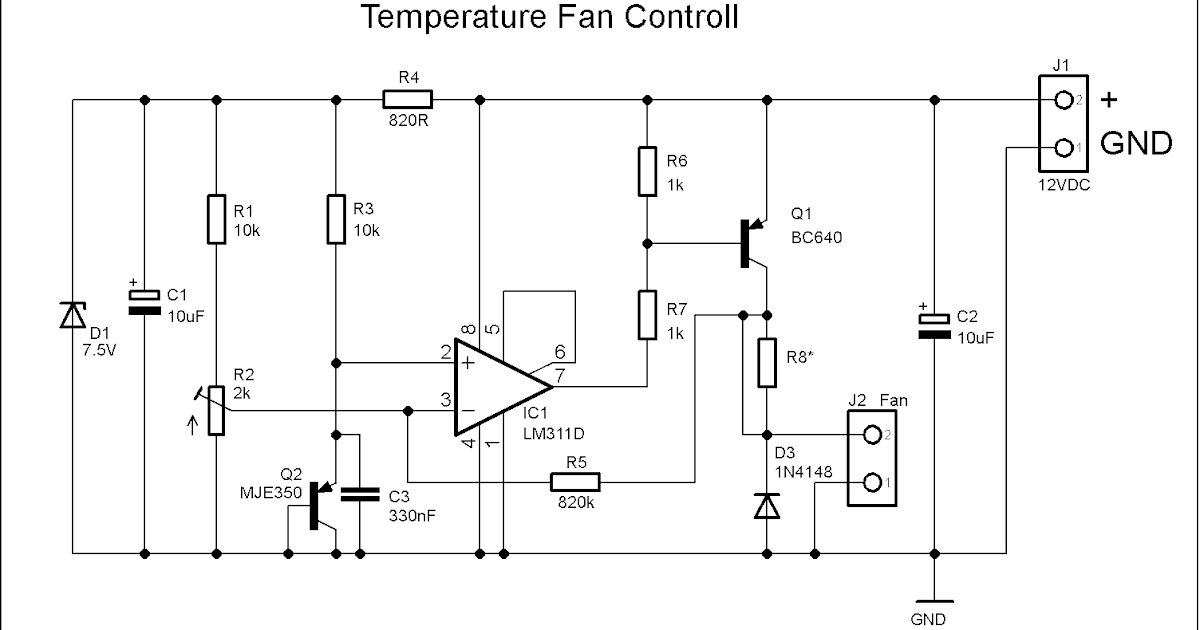 ..
..
Читать дальше
10
Подпишитесь на автора
Подписаться
Не хочу
После 3д принтера решил изучить ЧПУ станок.Из 32битных плат выбрал mks dlc 32 v2.1Вот она «красавица…
Читать дальше
253
Подпишитесь на автора
Подписаться
Не хочу
Сопли. Кто с ними не сталкивался?!
Сколько раз этот вопрос поднимался. Сколько тем…
Читать дальше
Схема проводов кулера 4 провода
Сколько можно установить вентиляторов на один разъем?
4-контактный Molex разъём ATX12V (именуемый также P4 power connector), одновременно являющийся вилкой и розеткой, позволяет подключать параллельно неограниченное количество устройств. Мощность у таких устройств небольшая. Поэтому при желании вы можете установить все корпусные вентиляторы на один разъём.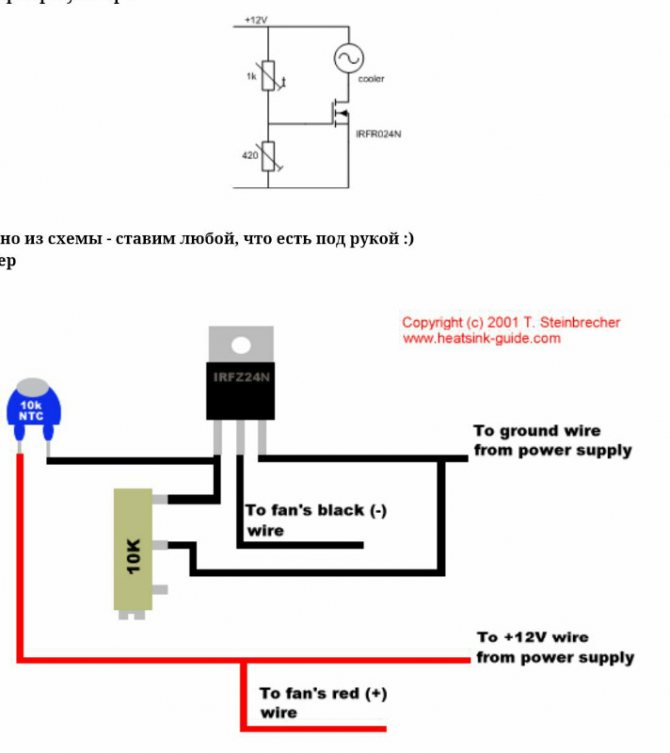
Двухсторонний Molex
Также в продаже есть разветвители. Например, с четырёх контактного Molex на 4 вентилятора с коннектором 3-pin
Обращайте внимание на цвет: белый – 12 В, чёрный – 5В
У 3-pin и 4-pin разъёмов есть ограничения. Если не заниматься кустарной самодеятельностью, а использовать заводские коннекторы, один разъём на материнской плате допускает подсоединение одного вентилятора. С помощью разветвителя можно увеличить количество, но я бы не стал сажать на один слот больше двух вертушек.
Сколько можно установить вентиляторов на один разъем?
4-контактный Molex разъём ATX12V (именуемый также P4 power connector), одновременно являющийся вилкой и розеткой, позволяет подключать параллельно неограниченное количество устройств. Мощность у таких устройств небольшая. Поэтому при желании вы можете установить все корпусные вентиляторы на один разъём.
Двухсторонний Molex
Также в продаже есть разветвители. Например, с четырёх контактного Molex на 4 вентилятора с коннектором 3-pin
Обращайте внимание на цвет: белый – 12 В, чёрный – 5В
У 3-pin и 4-pin разъёмов есть ограничения.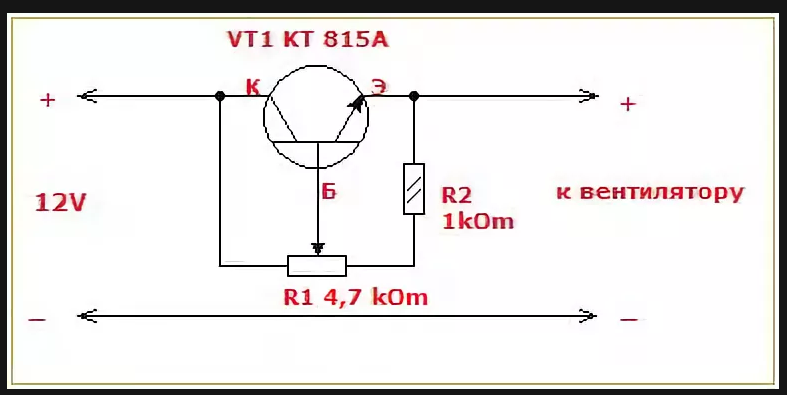 Если не заниматься кустарной самодеятельностью, а использовать заводские коннекторы, один разъём на материнской плате допускает подсоединение одного вентилятора. С помощью разветвителя можно увеличить количество, но я бы не стал сажать на один слот больше двух вертушек.
Если не заниматься кустарной самодеятельностью, а использовать заводские коннекторы, один разъём на материнской плате допускает подсоединение одного вентилятора. С помощью разветвителя можно увеличить количество, но я бы не стал сажать на один слот больше двух вертушек.
Как установить скорость вращения кулера?
Скорость вращения регулируется двумя способами: аппаратным или программным.
Под первым я подразумеваю врезку специального устройства между кулером и источником питания. Это может быть простой резистор или регулятор оборотов.
Удлинитель с резистором
Более продвинутое решение – реобас (контроллер вентиляторов), установленный в отсек 5.25, который раньше использовался для CD/DVD-ROM.
Реобас с сенсорным дисплеем в отсек 5,25
Аппаратная регулировка возможна при подключении 3-pin, 4-pin и Molex.
Программное изменение скорости доступно в BIOS, а также в операционной системе.
Зайдите в меню настроек BIOS. В разделе Power выберите пункт Hardware Monitor, Temperature или любой похожий, установите нужную скорость в настройках.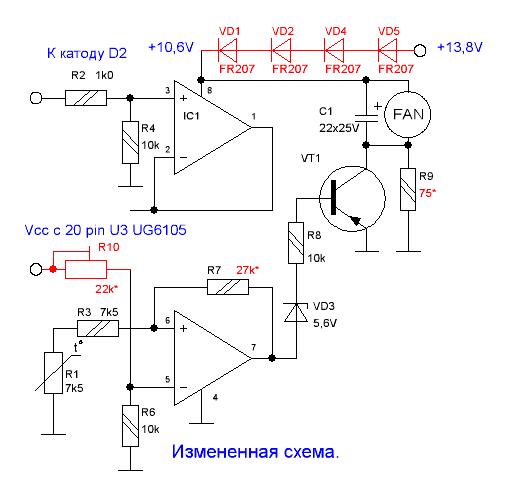 В UEFI можно настраивать регулировку с помощью кривой. Не забудьте сохранить настройки и перезагрузить компьютер.
В UEFI можно настраивать регулировку с помощью кривой. Не забудьте сохранить настройки и перезагрузить компьютер.
При помощи утилит.
- Q-Fan Controller
- SpeedFan
- Corsair Link
- MSI Afterburner
- NoteBook FanControl
- ZOTAC FireStorm
- GIGABYTE EasyTune
- Thinkpad Fan Controller
- GIGABYTE i-Cool
Рассмотрим регулировку на примере программы SpeedFan. В главном меню отображается информация о скорости кулера и температуре внутри корпуса. Снимите галочку с пункта «Автонастройка вентиляторов» и выставите количество оборотов в процентах от максимального. Там же установите нужную температуру. В идеале температура не должна подниматься выше 50°C. Это же можно сделать и в других похожих приложениях.
Снижение числа оборотов кулера
Во время монтажа также решается задача регулировки количества оборотов в единицу времени. При обычном подключении к блоку питания через интерфейс Molex или другое аналогичное устройство всегда будет работать на максимальных скоростях. Эффективно, но шумно. Поэтому иногда кулеры и присоединяют к напряжению в 7 В.
Эффективно, но шумно. Поэтому иногда кулеры и присоединяют к напряжению в 7 В.
Существует альтернативный способ уменьшить скорость вращения. Для этого в цепь требуется добавить один-два элемента, обеспечивающих дополнительное сопротивление, кремниевые диоды или резисторы. Не забываем об изоляции стыков.
В плане простоты и гибкости настройки лучше всего подключать кулер не к БП, а разъёмам на материнской плате: CPU_FAN, PWR_FAN, SYS_FAN, CHA_FAN. В таком случае станет доступна регулировка при помощи специального софта.
Добавление дополнительного вентилятора поможет немного снизить температуру внутри системного блока, что пригодится, например, при оверклокинге. А правильный редизайн корпуса сделает компьютер более мощным на вид.
Как сделать настольный USB-вентилятор
Если дома нет кондиционера, а «гонять» сквозняки по комнатам нет желания, то спастись от жары поможет вентилятор. Причем вовсе не обязательно покупать прибор в магазине — при наличии необходимых материалов и комплектующих смастерить компактный настольный USB-вентилятор можно своими руками. Это очень просто и не займет много времени.
Это очень просто и не займет много времени.
USB-вентилятор: основные этапы работ
Для начала из ненужного DVD-диска изготавливаем крыльчатку вентилятора — первым делом разделяем диск на две части при помощи канцелярского ножа. Далее понадобится пластиковая крышка от бутылки, из которой нужно будет изготовить ступицу для крыльчатки. Сначала по центру крышки проделываем небольшое отверстие, после чего вырезаем внутреннюю ее часть.
Ступицу приклеиваем по центру диска, после чего делаем разметку и вырезаем лопасти. Далее понадобится электродвигатель постоянного тока с рабочим напряжением 5 V и числом оборотов 1600 в минуту.
Также понадобится USB коннектор, который можно позаимствовать со старой компьютерной мышки. Отрезаем коннектор с проводом нужны длины, удаляем информационные провода и оставляем только провода питания. затем соединяем провода питания с моторчиком.
Изготавливаем корпус USB-вентилятора
Для этого понадобится деревянная заготовка квадратного сечения. Первым делом отрезаем деталь длиной 12 см. Затем вдоль одной из граней заготовки проделываем канавку для укладки проводов, а также делаем пару крепежных отверстий.
Первым делом отрезаем деталь длиной 12 см. Затем вдоль одной из граней заготовки проделываем канавку для укладки проводов, а также делаем пару крепежных отверстий.
Для корпуса вентилятора потребуется еще одна небольшая заготовка квадратной формы, в центре которой проделываем сквозное отверстие. После этого соединяем подставку и вертикальную стойку между собой. Устанавливаем электродвигатель и фиксируем провода с помощью изоленты. В конце крепим лопасти вентилятора на вал двигателя.
Оцените запись
Виды охлаждения
Воздушное охлаждение
BOX-версии процессоров часто комплектуются простенькими кулерами, которых достаточно для охлаждения процессора. Но возможно будет выгоднее приобрести ОЕМ-версию процессора и отдельный кулер.
Если вы приобретаете бюджетный или среднебюджетный процессор с небольшим TDP значением, то покупать к нему СО равной ему стоимости смысла нет, и здесь подойдет обычный простой кулер, похожий на боксовый вариант. Чаще всего это призматический или цилиндрический алюминиевый радиатор с вентилятором на 80 или 90 мм. В более продвинутых моделях может быть вставлен медный сердечникили полностью медное основание с одной или двумя тепловыми трубками – такие варианты предпочтительнее.
В более продвинутых моделях может быть вставлен медный сердечникили полностью медное основание с одной или двумя тепловыми трубками – такие варианты предпочтительнее.
Более эффективными для охлаждения центрального процессора являются кулеры башенной конструкции.
Из основания, прижимающегося к теплораспределительной крышке процессора, выходят тепловые трубки. На них нанизаны ребра, значительно увеличивающие площадь поверхности теплообмена. Саму башню обдувает вентилятор.
Башенные модели могут быть небольшого размера и по доступной цене, а также флагманские модели огромного размера с несколькими вентиляторами. Эффективность последних уже будет достаточна для охлаждения любых процессоров с высоким TDP, в том числе и с разгоном.
Для компактных корпусов предусмотрены особые модели эффективных кулеров топ-конструкции. Данная конструкция похожа на рассмотренные выше башни, но вся система трубок, радиаторов и вентилятора расположена горизонтально. Такой кулер занимает мало места по высоте, вентилятор дополнительно обдувает околосокетное пространство.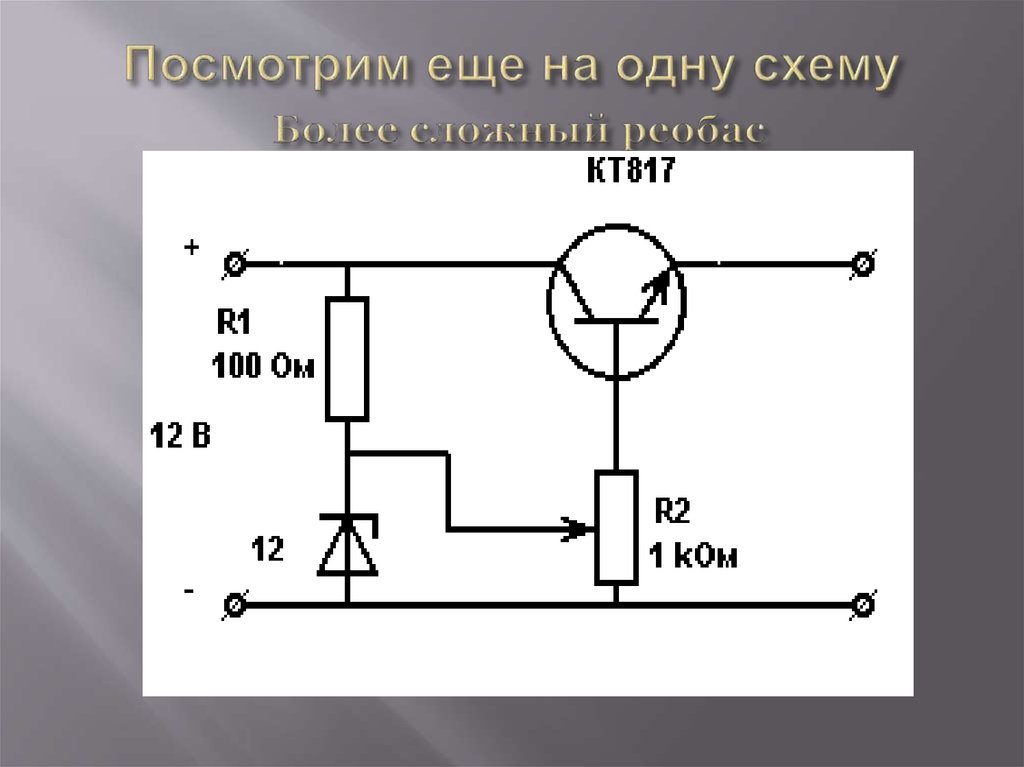
Системы жидкостного охлаждения
В последние годы СЖО получили большое распространение. Многие компании выпускают разнообразные модели. Цены на них сравнимы с эффективными башенными кулерами.
В применении СЖО можно отметить ряд преимуществ. Меньшая нагрузка на текстолит материнской платы, в отличие от тяжелого башенного радиатора. Больше свободного места в корпусе, что улучшает циркуляцию воздуха. Вентиляторы не только охлаждают радиатор, но и выдувают теплый воздух из корпуса. Также можно отметить и эстетическую сторонус распространением корпусов с огромными прозрачными окнами и моды на RGB-подсветку, СЖО смотрится предпочтительнее башенного кулера.
Конструкции необслуживаемых СЖО не сильно отличаются. Обычно это водоблок, совмещенный с помпой. Гибкими шлангами он соединён с радиатором, на который установлены вентиляторы.
Радиатор может быть типоразмера 120, 240, 360, 480. Чем больше его размер, тем эффективнее охлаждение, но и тембольше места под него требуется в корпусе, и выбор будет зависеть от конкретного корпуса.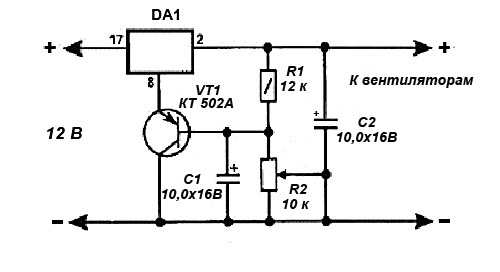
Особняком стоят кастомные системы жидкостного охлаждения. Используются в основном в компьютерах энтузиастов или эстетов с модинговыми корпусами.
Такие системы собираются непосредственно пользователем, их цена сопоставима со стоимостью самого процессора.
Подключение кулера к БП или батарейке
Для подключения к блоку питания используйте штатные разъёмы, если же нужно изменить число оборотов (скорость) — нужно просто уменьшить подаваемое на кулер напряжение, причём делается это очень просто — переставлением проводков на гнезде:
Так можно подключить любой вентилятор и чем меньше напряжение — тем меньше скорость, соответственно тише его работа. Если компьютер не особо греется, но очень шумит — можете воспользоваться таким методом.
Для запитки его от батарей или аккумуляторов просто подайте плюс на красный, а минус на чёрный провод кулера. Вращаться он начинает уже от 3-х вольт, максимум скорости будет где-то на 15-ти. Больше напряжение увеличивать нельзя — сгорят обмотки мотора от перегрева.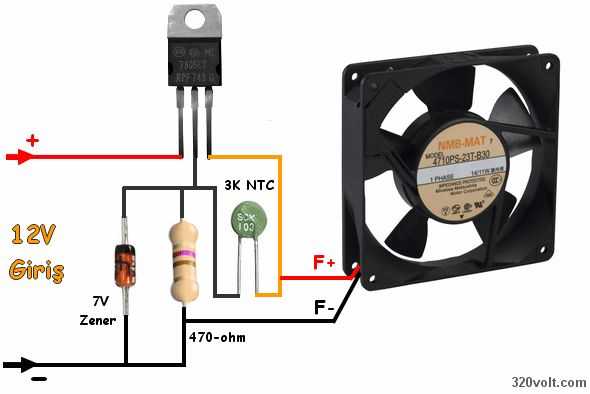 Потребляемый ток будет примерно 50-100 миллиампер.
Потребляемый ток будет примерно 50-100 миллиампер.
Особенности
Не секрет, что современные блоки питания (БП) стали мощнее, имеют улучшенные характеристики и конечно же современный дизайн, нежели их предшественники те же 10-15 лет назад. Также, многие из вас знают (или узнают сейчас), что современные БП имеют новые коннекторы для комплектующих, ранее не используемых в персональных компьютерах (ПК). Наличие новых коннекторов связано с появлением новых (или модернизацией старых) комплектующих компьютера, улучшения их ТТХ и как следствие, потребность в дополнительном питании.
На рынке, кроме обычных, можно найти модульные или частично модульные БП. Отличительная черта модульного от обычного — кабели из блока заменены разъемами для подключения кабелей с коннекторами. Так, вы можете отключить неиспользуемые кабели в блоке питания, освободив место в системном блоке для лучшей вентиляции.
Современный БП соответствует стандартам сертификации энергоэффективности и коэффициенту полезного действия, которые применяются для распределения мощности и эффективности подачи питания на комплектующие компьютера. Благодаря «большей прожорливости» в питании тех же видеокарт, материнских плат, БП содержит дополнительные провода, контакты и коннекторы.
Благодаря «большей прожорливости» в питании тех же видеокарт, материнских плат, БП содержит дополнительные провода, контакты и коннекторы.
Можно ли устанавливать два вентилятора последовательно?
Формулировать этот вопрос можно по-разному. Если обрезать коннекторы на проводах и скрутить их последовательно, это в два раза уменьшит напряжение каждого и соответственно скорость вращения. Так подключать можно, если вы знаете, что делаете.
Соединить корпуса вентиляторов вместе по оси вращения для увеличения воздушного потока тоже можно. Но увеличение производительности в данном случае сомнительно. В теории производительность увеличивается на 20-30% при 2-х последовательно соединенных. На практике рекомендую купить более мощный вентилятор или подключить имеющиеся параллельно. Это легко, учитывая множество переходников в магазинах.
Подключаем Speaker к материнской плате
Спикер (от английского speaker — говорилка) — небольшой динамик, который подключается к материнской плате. Он издает единичный писк при включении компьютера, сигнализируя, что устройство работает нормально и операционная система скоро загрузится.
Он издает единичный писк при включении компьютера, сигнализируя, что устройство работает нормально и операционная система скоро загрузится.
В случае неполадок в работе компьютера динамик издает характерный звуковой сигнал, ко которому можно определить, что именно сломалось. Как правило, это комбинации коротких и долгих писков. Как именно зашифрован сигнал, зависит от версии БИОС — у разных моделей для тех же неисправностей используются разные коды.
Фактически, если система работает нормально, без спикера вообще можно обойтись. При возникновении неполадок он помогает определить возможный источник проблемы, но не более того, и не всегда слишком точно.
Для чего нужен speaker
Спикер (от английского speaker — говорилка) — небольшой динамик, который подключается к материнской плате. Он издает единичный писк при включении компьютера, сигнализируя, что устройство работает нормально и операционная система скоро загрузится.
В случае неполадок в работе компьютера динамик издает характерный звуковой сигнал, ко которому можно определить, что именно сломалось.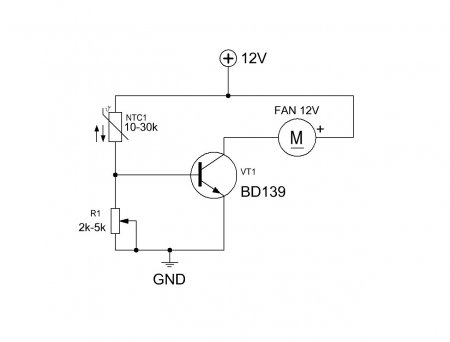 Как правило, это комбинации коротких и долгих писков. Как именно зашифрован сигнал, зависит от версии БИОС — у разных моделей для тех же неисправностей используются разные коды.
Как правило, это комбинации коротких и долгих писков. Как именно зашифрован сигнал, зависит от версии БИОС — у разных моделей для тех же неисправностей используются разные коды.
Фактически, если система работает нормально, без спикера вообще можно обойтись. При возникновении неполадок он помогает определить возможный источник проблемы, но не более того, и не всегда слишком точно.
Куда подсоединить динамик
Контакты на материнской плате, куда нужно подключать эту «приблуду», обычно маркируются надписью SPEAKER или SPKR. Там же указана полярность — плюс и минус. На самом динамике также указаны полюса, или же провода маркированы разными цветами. Обычно красный – это плюс, черный это минус.
Если неправильно подсоединить спикерфон, ничего страшного не случится и короткого замыкания не будет. Просто динамик не будет подавать звуковой сигнал.
Если же на системной плате вообще нет маркировки коннекторов, то крайний левый пин это плюс, крайний левый это минус — относительно надписи.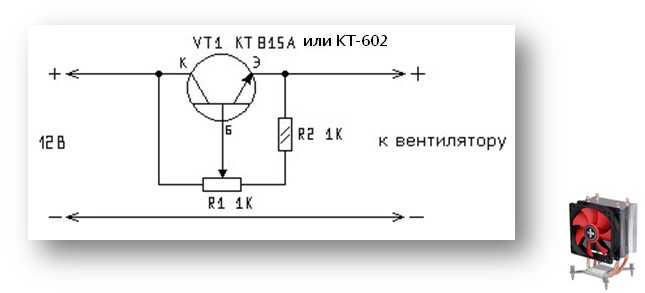 Вообще, там 3 или 4 контакта, но остальные используются только для монтажа и не передают никакой сигнал.
Вообще, там 3 или 4 контакта, но остальные используются только для монтажа и не передают никакой сигнал.
На самом динамике может быть как пара проводков, так и коннектор на 4 пина для удобного монтажа детали.Независимо от модели системной платы, будь то MSI, Gigabyte, Asrock, ASUS или любая другая, всегда есть коннектор для подключения спикера, ибо так предусмотрено стандартом. Найти его просто — он почти всегда расположен рядом с блоком контактов для подключения элементов управления — кнопок и индикаторов.
Расположение и распиновка коннектора указаны в документации на системную плату. Если она утеряна, инструкцию в электронном формате можно скачать на сайте производителя.
А если коннектор поврежден — например, сломана одна из ножек, то ее нужно отремонтировать, припаяв новый контакт. Альтернативы этому интерфейсу на системной плате нет, и при повреждении слота динамик работать не будет.
Подключение кулера к БП или батарейке
Для подключения к блоку питания используйте штатные разъёмы, если же нужно изменить число оборотов (скорость) — нужно просто уменьшить подаваемое на кулер напряжение, причём делается это очень просто — переставлением проводков на гнезде:
Так можно подключить любой вентилятор и чем меньше напряжение — тем меньше скорость, соответственно тише его работа.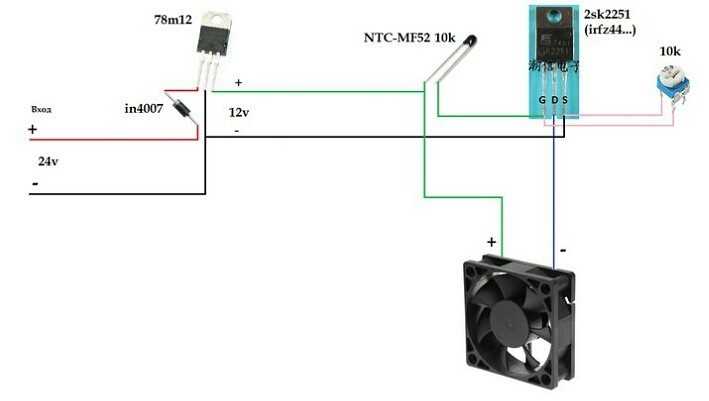 Если компьютер не особо греется, но очень шумит — можете воспользоваться таким методом.
Если компьютер не особо греется, но очень шумит — можете воспользоваться таким методом.
Для запитки его от батарей или аккумуляторов просто подайте плюс на красный, а минус на чёрный провод кулера. Вращаться он начинает уже от 3-х вольт, максимум скорости будет где-то на 15-ти. Больше напряжение увеличивать нельзя — сгорят обмотки мотора от перегрева. Потребляемый ток будет примерно 50-100 миллиампер.
Что если кулер не работает
Если вы не проверяли кулер при покупке, может оказаться, что вам «подсунули» нерабочий, отнесите его к продавцу и замените (если есть гарантия) или придется покупать новый.
Если вновь установленный кулер не работает, первое, что нужно сделать – проверить его подключение. Возможно, вы просто не полностью вставили разъем и напряжение на него не поступает.
Как вариант, проблема с настройками программ, регулирующих работу вентилятора – они могут быть сделаны таким образом, что вентилятор запускается только при достижении на блоке питания определенной температуры. Проверьте и если этот так, снизьте показатель температуры до минимума или вообще отключите такую опцию.
Проверьте и если этот так, снизьте показатель температуры до минимума или вообще отключите такую опцию.
Не исключено, что есть неполадки в самом устройстве, например, неработающий разъем. В таком случае, его нужно заменить на новый, лучше всего Molex – современный и хорошо себя зарекомендовавший.
Самый надежный вариант замены кулера – купить точно такой же, как был установлен изначально, и подключать новый аналогично. Даже если вы впервые решились установить кулер в компьютер самостоятельно, у вас все получится. Главное – следовать инструкции.
Зачем вентилятору четвёртый провод и как подключить 4 pin кулер?
Распиновка вентилятора
Вентиляторы постоянного тока с четырьмя проводами (4 pin) имеют разноцветные провода, а компьютерные модели могут также иметь на конце разъем под материнскую плату. Для брэнда Sunon характерна следующая цветовая градация:
- Черный – земля (ноль), либо минус питания.
- Красный – плюс питания.
- Жёлтый провод — сигнальный, он выдает частоту оборотов двигателя.
 Как это происходит, смотрите, пожалуйста, статью и видео на нашем сайте.
Как это происходит, смотрите, пожалуйста, статью и видео на нашем сайте. - Синий провод – собственно является управляющим.
Распиновка компьютерных моделей с разъемом под матплату следующая:
- Черный – земля (ноль), либо минус питания.
- Жёлтый – плюс питания.
- Зеленый провод – сигнальный.
- Синий провод – управляющий.
Метод управления вентилятором
Управление четырех-проводного вентилятора осуществляется методом PWM (pulse-width modulation, он же ШИМ (Широтно-импульсная модуляция). В качестве управляющего сигнала чаще всего используется модулированный прямоугольный сигнал, как показано на рис.1.
Рис.1 Схема из спецификации на вентилятор. Пример прямоугольного управляющего сигнала.
Прямоугольный сигнал обладает рядом параметров, среди которых важнейшие:
- Амплитуда сигнала, измеряется в Вольтах.
- Частота сигнала, измеряется в Гц или кГц (эта величина обратно-пропорциональна периоду повторения)
- Коэффициент заполнения или заполняемость (по-английский Duty cycle), измеряется в безразмерных долях, либо в процентах.

Коэффициент заполнения (Duty cycle) — это отношение периода сигнала к его длительности, как показано на Рис 2
(скважность — это величина обратно-пропорциональная коэффициенту заполнения )
В каких пределах следует генерировать управляющий сигнал?
Требования и ограничения на управляющий сигнал указываются в технической документации на конкретную модель вентилятора. Например, в соответствии со спецификацией, на Sunon PF80381B1-000U-S99 для управляющего сигнала установлены следующие ограничения:
- Амплитуда от 2 Вольт до 5.5 Вольт.
- Частота сигнала от 1 кГц до 100 кГц,
- Минимально допустимый коэффициент заполнения Duty 10%, ниже него вентилятор может полностью остановится.
Рис.2 Ограничения, указанные в спецификации на модель PF80381B1-000U-S99.
Ниже на видео демонстрируется то, как именно вентилятор реагирует на подачу управляющего прямоугольного сигнала с различными характеристиками. Используется универсальный генератор сигналов ATF20B, на котором в реальном режиме времени меняется коэффициент заполнения и, как следствие, наблюдаются изменения скорости вращения (а значит изменение мощности и производительности вентилятора).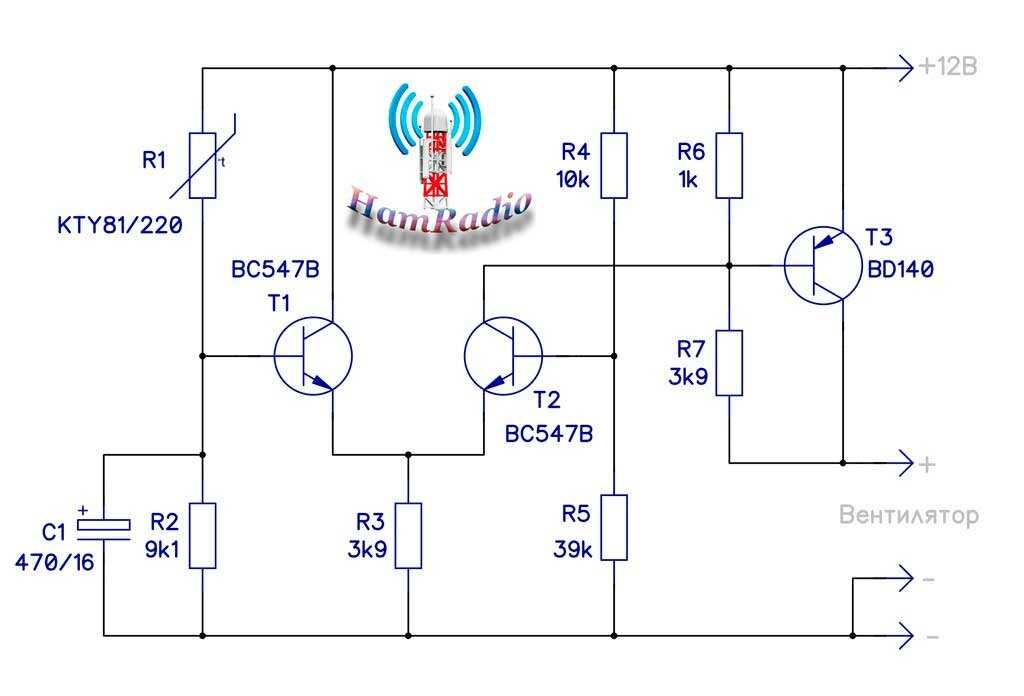
Видео
Важно отметить следующие нюансы:
- При отсутствии какого-либо сигнала на синем проводе, когда провод “подвешен в воздухе”, отрезан или заземлен – вентилятор работает на максимальной мощности .
- На вентилятор никак не влияет, ни частота управляющего сигнала, ни его амплитуда, а только коэффициент заполнения (Duty cycle). Но при этом, и частота и амплитуда управляющего сигнала должны соответствовать требованиям и ограничениям, указанным в технической документации на вентилятор.
- Реакция вентилятора на резкое изменение коэффициента заполнения в управляющем сигнале не мгновенная, а следует с некоторой задержкой (порядка 0.5 – 1 секунда).
Что такое скважность и как она соотносится с коэффициентом заполнения?
В России, для описания прямоугольного сигнала чаще пользуются не коэффициентом заполнения, а скважностью. Эти параметры имеют обратно пропорциональную зависимость, что показано на рисунке 3
Эти параметры имеют обратно пропорциональную зависимость, что показано на рисунке 3
Разъем для подключения вентиляторов 3 pin. Подключение светодиодов
Столкнулся с такой проблемой, стоит боксовый куллер и молотит на всю. Долго пытал БИОС, дабы заставить его регулировать обороты. Функция такая есть, эффекта – нет. Пробовал даже БИОС обновить, это конечно полезно, но толку – ноль.
И неожиданно для себя я осознал, что мой вентилятор имеет 3 pin разъем, а на материнской плате разъем 4 pin.
Помимо обычных – питание, земля и тахометра, есть еще и контакт управления. Иммено последнего у меня и не хватало.
При дальнейшем изучении я узнал, что есть два вида управления скоростью вентилятора:1. DC – меняется напряжение на контакте ппитания2. PWM – на контакте питания напряжение неизменно, но добавляется контакт управления с ШИМ сигналом.
Теперь появилась задача – из ШИМ сигнала сделать обычный DC.
За несколько минут была найдена следующая схема:Вместо DC879 можно использовать практически любой NPN транзистор с током коллектора не меньше 300 мА, лучше 1А. А можно заменить и резистор и транзистор на один цифровой транзистор. Это вещь, сделанная специально для этих целей, в одном корпусе. Я у себя нашел BC337 купленный в свое время в Чип-и-Дип.
А можно заменить и резистор и транзистор на один цифровой транзистор. Это вещь, сделанная специально для этих целей, в одном корпусе. Я у себя нашел BC337 купленный в свое время в Чип-и-Дип.
Помимо самого транзистора нам понадобятся еще и провода. По воле случая нашел у себя 2 переходника с Молекс на 3 pin вентилятор. Хватило бы и одного, но в нем нет 3го контакта – с тахометра. Было решено сделать из 2х один полноценный. Как потом оказалось – это бессмысленно.
Откусываем разъемы и вытаскиваем один контакт из второго разъема.
Цветовая распиновка разъемов БП компьютера
В современных компьютерах применяются Блоки питания АТХ, а для подачи напряжения на материнскую плату используется 20 или 24 контактный разъём. 20 контактный разъем питания использовался при переходе со стандарта АТ на АТХ. С появлением на материнских платах шины PCI-Express, на Блоки питания стали устанавливать 24 контактные разъемы.
20 контактный разъем отличается от 24 контактного разъема отсутствием контактов с номерами 11, 12, 23 и 24. На эти контакты в 24 контактном разъеме подается продублированное уже имеющееся на других контактах напряжение.
На эти контакты в 24 контактном разъеме подается продублированное уже имеющееся на других контактах напряжение.
Контакт 20 (белый провод) ранее служил для подачи −5 В в источниках питания компьютеров ATX версий до 1.2. В настоящее время это напряжение для работы материнской платы не требуется, поэтому в современных источниках питания не формируется и контакт 20, как правило, свободный.
Иногда блоки питания комплектуются универсальным разъемом для подключения к материнской плате. Разъем состоит из двух. Один является двадцати контактным, а второй – четырехконтактный (с номерами контактов 11, 12, 23 и 24), который можно пристегнут к двадцати контактному разъему и, получится уже 24 контактный.
Так что если будете менять материнскую плату, для подключения которой нужен не 20, а 24 контактный разъем, то стоит обратить внимание, вполне возможно подойдет и старый блок питания, если в его наборе разъемов есть универсальный 20+4 контактный. В современных Блоках питания АТХ, для подачи напряжения +12 В бывают еще вспомогательные 4, 6 и 8 контактные разъемы
Они служат для подачи дополнительного питающего напряжения на процессор и видеокарту
В современных Блоках питания АТХ, для подачи напряжения +12 В бывают еще вспомогательные 4, 6 и 8 контактные разъемы. Они служат для подачи дополнительного питающего напряжения на процессор и видеокарту.
Они служат для подачи дополнительного питающего напряжения на процессор и видеокарту.
Как видно на фото, питающий проводник +12 В имеет желтый цвет с черной долевой полосой.
Для питания жестких и SSD дисков в настоящее время применяется разъем типа Serial ATA. Напряжения и номера контактов показаны на фотографии.
Морально устаревшие разъемы БП
Этот 4 контактный разъем ранее устанавливался в БП для питания флоппи-дисковода, предназначенного для чтения и записи с 3,5 дюймовых дискет. В настоящее время можно встретить только в старых моделях компьютеров.
В современные компьютеры дисководы Floppy disk не устанавливаются, так как они морально устарели.
Четырехконтактный разъем на фото, является самым долго применяемым, но уже морально устарел. Он служил для подачи питающего напряжения +5 и +12 В на съемные устройства, винчестеры, дисководы. В настоящее время вместо него в БП устанавливается разъем типа Serial ATA.
Системные блоки первых персональных компьютеров комплектовались Блоками питания типа АТ. К материнской плате подходил один разъем, состоящий из двух половинок. Его надо было вставлять таким образом, чтобы черные провода были рядом. Питающее напряжение в эти Блоки питания подавалось через выключатель, который устанавливался на лицевой панели системного блока. Тем не менее, по выводу PG, сигналом с материнской платы имелась возможность включать и выключать Блок питания.
К материнской плате подходил один разъем, состоящий из двух половинок. Его надо было вставлять таким образом, чтобы черные провода были рядом. Питающее напряжение в эти Блоки питания подавалось через выключатель, который устанавливался на лицевой панели системного блока. Тем не менее, по выводу PG, сигналом с материнской платы имелась возможность включать и выключать Блок питания.
В настоящее время Блоки питания АТ практически вышли из эксплуатации, однако их с успехом можно использовать для питания любых других устройств, например, для питания ноутбука от сети, в случае выхода из строя его штатного блока питания, запитать паяльник на 12 В, или низковольтные лампочки, светодиодные ленты и многое другое. Главное не забывать, что Блок питания АТ, как и любой импульсный блок питания, не допускается включать в сеть без внешней нагрузки.
Устройство и ремонт кулера ПК
Для того чтобы разобрать вентилятор, нужно снять наклеенный шильдик со стороны проводов, открыв доступ к резиновой заглушке, которую и извлекаем.
Подцепим пластмассовое или металлическое полукольцо любым предметом с острым концом (нож канцелярский, часовая отвёртка с плоским шлицем и т.п.) и снимаем с вала. Взору открывается моторчик, работающий от постоянного тока по бесщёточному принципу. На пластиковой основе ротора с крыльчаткой по кругу вокруг вала закреплен цельнометаллический магнит, на статоре — магнитопровод на медной катушке.
Затем почистите отверстие под ось и капните туда немного машинного масла, соберите обратно, поставьте заглушку (чтоб пыль не забивалась) и пользуйтесь уже гораздо более тихим вентилятором дальше.
У современных кулеров разъёмы имеют гораздо меньший размер, где первый контакт пронумерован и является «минусом», второй «плюсом», третий передаёт данные о текущей скорости вращения крыльчатки, а четвёртый управляет скоростью вращения.
Способ №1 — подставка для ноутбука из старого кулера
Наиболее сложным моментом будет изготовление корпуса. В зависимости от веса устройства, вам понадобится соответствующий материал. К примеру, тонкий пластик может сломаться под весом тяжелого ноутбука, нетбук куда легче, поэтому для него подойдет и пластиковая подставка.
К примеру, тонкий пластик может сломаться под весом тяжелого ноутбука, нетбук куда легче, поэтому для него подойдет и пластиковая подставка.
Весь процесс изготовления USB вентилятора не займет много времени и будет состоять из таких этапов:
- Приложите сам кулер к обратной стороне пластиковой или деревянной конструкции и отметьте карандашом или саморезом места крепления;
- Отступите от намеченных точек крепления и вырежьте отверстие для вентилятора при помощи ножа или электролобзика;
- При помощи саморезов или болтов прикрепите USB вентилятор к корпусу;
Рис. 1: Прикрутите USB вентилятор
- Для обеспечения нормального размещения на столе, приклейте или прикрутите к подставке ножки (подойдут как четыре по углам, так и две сплошные по противоположным краям), их высота должна быть больше толщины USB вентилятора;
- От юсб шнура отрежьте ненужный конец, на его месте вы обнаружите четыре жилы, две из них вам понадобятся для питания, как правило, красного и черного цвета, а вторые две необходимо обрезать, чтобы не мешали;
Рис.
 2: из USB возьмите красный и черный провод
2: из USB возьмите красный и черный провод - Обрежьте изоляцию с краев красной и черной жилы, приблизительно на 10 – 20 мм;
- Если вывод кулера остался в виде клеммы, вставьте в него концы от юсб провода, в противном случае провода от вентилятора нужно зачистить, как и шнур;
Рис. 3: зачистить провода кулера
- Для этого обрежьте провода питания двигателя и удалите с них крайнюю изоляцию на 10 – 20 мм, соедините с выводами шнура питания, спаяйте и заизолируйте.
Самодельный USB вентилятор готов к использованию в качестве охлаждающей подставки для вашего ноутбука
Обратите внимание, место сращивания проводов лучше спрятать под корпусом и приклеить при помощи изоленты или клея, чтобы провода не болтались от вибрации. Сам USB вентилятор может питаться как от разъема устройства, так и от розетки через переходник
Можно ли устанавливать несколько вентиляторов
Количество устанавливаемых вентиляторов ограничивается наличием разъемов, а также запасом по мощности источника питания. Кулер потребляет относительно немного, поэтому напрямую к блоку питания можно подключать два или больше вентиляторов. Но предварительно все же лучше прикинуть запас по току на линии +12 вольт, а еще лучше измерить фактическое потребление (это можно сделать токоизмерительными клещами постоянного тока), посмотреть, какую мощность потребляет выбранный вентилятор и определить возможность установки.
Кулер потребляет относительно немного, поэтому напрямую к блоку питания можно подключать два или больше вентиляторов. Но предварительно все же лучше прикинуть запас по току на линии +12 вольт, а еще лучше измерить фактическое потребление (это можно сделать токоизмерительными клещами постоянного тока), посмотреть, какую мощность потребляет выбранный вентилятор и определить возможность установки.
Трех- и четырехпиновые кулеры, у которых замеряется и регулируется частота вращения, при отсутствии свободных разъемов параллельно лучше не соединять. Вопрос здесь не только в нагрузочной способности питающих и управляющих линий. При вращении роторов, датчики Холла будут выдавать импульсы не в фазе, поэтому корректного измерения частоты вращения не получится. Система будет воспринимать данные, как аварийную ситуацию и соответственно на нее реагировать.
В завершении для наглядности рекомендуем серию тематических видеороликов.
youtube.com/embed/lvU89f10CaU?feature=oembed» frameborder=»0″ allow=»accelerometer; autoplay; clipboard-write; encrypted-media; gyroscope; picture-in-picture» allowfullscreen=»»>Задача подключение кулера к компьютерному блоку питания несложна. Но любое действие в этом направлении должно быть осознанным, иначе вместо повышения эффективности работы можно получить проблемы.
У кулера для процессора неправильный разъём, 3-pin, а нужен 4-pin, что делать
количество разъемов влияет исключительно на регулировку оборотов — с 3 пинами ее нету. а то, что он у вас виснет и глючит — значит что-то криво сделано. ищите.
а то, что он у вас виснет и глючит — значит что-то криво сделано. ищите.
Процессор не поддерживается материнкой, точнее биос не может определить его параметры. Обновите биос.
кулер к процу не прижимается он привинчен к радиатору. ножки проца зажимаются прижимной струбциной а радиатор скобой пружинной с рычагом или ключем. Второе у кулера три провода + минус и температурный датчик. возможно тебе надо разрезать колодку с таким расчетом, чтобы красный и черный отделились от желтого и желтый переставить на свободный штырек. У тебя просто контроль за температурой проца отключен а СМОС этого не прощает. Потому что СМОС руководит температурным балансом компа. А не сисетма ВИНДОВС. ей по барабану сия прблема. Железо должно отвечать за себя само.
Заключение
Итак, подключить дополнительный корпусный вентилятор с любым количеством контактов даже при отсутствии соответствующей розетки будет реально. На видео показано, что с этой задачей справится практически каждый. Главное — желание.
Подключение дополнительного вентилятора к разъёму Molex
Спасибо, помогло!57Не помогло19
Сейчас читают:
Как подключить автомагнитолу дома через блок питания
Как смазать вентилятор в блоке питания компьютера
Как установить и подключить блок питания к компьютеру
Как переделать аккумуляторный шуруповерт на 12 или 18В в сетевой своими руками
Можно ли включить блок питания без компьютера: пошаговая инструкция перемычки контактов
ШИМ регулятор скорости вращения вентилятора на таймере 555 —
Автоматический регулятор скорости вращения 4х-проводного вентилятора для компьютера
Этот простой регулятор скорости вращения можно использовать для автоматического управления 4-х выводным «умным» компьютерным вентилятором в зависимости от температуры радиатора. Если в схему добавить ключ на полевом или биполярном транзисторе то можно управлять обычным 2-х или 3-х выводным компьютерным вентилятором. Варианты схемы будут рассмотрены далее в статье.
Если в схему добавить ключ на полевом или биполярном транзисторе то можно управлять обычным 2-х или 3-х выводным компьютерным вентилятором. Варианты схемы будут рассмотрены далее в статье.
Я использовал такой регулятор в маленьком компьютерном системном блоке — «неттопе» Lenovo, в котором по какой-то причине не удалось задействовать встроенную в плату ШИМ регулировку скорости вентилятора охлаждения процессора. Возможно из-за аппаратной проблемы на плате, но скорее всего из — за отсутствия нужного драйвера скорость вентилятора всегда была на минимуме и процессор перегревался. То есть материнская плата не увеличивала скорость при увеличении нагрузки процессора и его нагреве, как это обычно происходит в ноутбуках и десктопах. Использование сторонних программ для управления вентиляторами не дало результатов. Все программы просто не видели чип управления вентилятором.
Однако, эту схему можно с успехом использовать в любом устройстве, где требуется охлаждение элементов схемы, например в блоке питания или в звуковом усилителе мощности. Принцип работы заключается в постоянном отслеживании температуры радиатора транзисторов или микросхемы и увеличении скорости вращения лопастей вентилятора пропорционально росту температуры.
Принцип работы заключается в постоянном отслеживании температуры радиатора транзисторов или микросхемы и увеличении скорости вращения лопастей вентилятора пропорционально росту температуры.
По способу подключения и управления «Компьютерные» вентиляторы бывают нескольких типов:
Самый простой — это 2 провода. Плюс и минус напряжения питания 12 вольт. Часто такие вентиляторы применяются в недорогих компьютерных блоках питания. Управлять скоростью вращения такого вентилятора можно изменяя напряжения его питания. Никакого контроля скорости вращения нет.
Следующий тип — вентилятор с 3 проводами. Отличается от двухпроводного наличием третьего провода, по которому передается сигнал от датчика вращения. Таким образом материнская плата компа или другое устройство, к которому подключен вентилятор, может «знать» о скорости вращения вентилятора. Если например вентилятор сломается и перестанет крутиться, то пропадут сигналы от датчика вращения на третьем проводе. В этом случае материнская плата выключится чтобы предотвратить разрушение процессора из-за перегрева. Управлять скоростью такого вентилятора можно также как и в случае с 2-х проводным — изменением напряжения питания или с помощью ШИМ — регулирования.
В этом случае материнская плата выключится чтобы предотвратить разрушение процессора из-за перегрева. Управлять скоростью такого вентилятора можно также как и в случае с 2-х проводным — изменением напряжения питания или с помощью ШИМ — регулирования.
Третий тип — вентилятор с четырьмя проводами. Это наиболее продвинутый тип управления. Обычно используется в более дорогих и качественных вентиляторах. Именно такой вентилятор использовался в моем неттопе. Его работу мы разберем подробнее дальше.
четвертый тип подключения — это разновидность первого двухпроводного, с использованием стандартного разъема MOLEX. Обычно вентиляторы с такими разъёмами используются для установки в компьютерные корпуса для улучшения охлаждения внутри компьютера. Провод +5V MOLEX-а в простых вентиляторах не используется, но иногда он может быть задействован для питания дополнительного контроллера если вентилятор продается в комплекте с регулятором оборотов. Но чаще всего задействованы только +12 и GND.
Работа 4-х проводного вентилятора
Для того, чтобы заставить работать 4-х пиновый вентилятор, нужно сделать следующее:
- подключить черный провод к минусу источника питания (земле)
- подключить желтый провод 3 +12 источника питания. При этом, в зависимости от типа вентилятора, он крутиться не буде вообще, либо будет вращаться на самой минимальной скорости
- На синий провод подать управляющие импульсы от генератора или ШИМ контроллера. Это должны быть прямоугольные импульсы амплитудой от 4 до 12 вольт и с частотой от нескольких сот герц до нескольких килогерц.
Вентилятор может работать при частоте управляющих импульсов в довольно широком диапазоне. Определяющим фактором является не частота импульсов, а их скважность. Чем больше процент заполнения импульсов тем выше скорость вращения. Собственно, как и у любого вентилятора, подключенного к шим контроллеру через транзисторный ключ. Вся разница в том, что этот ключ на полевом транзисторе встроен в вентилятор и внешний уже не требуется. Подавая импульсы на синий провод мы как раз и управляем этим встроенным в вентилятор ключом.
Подавая импульсы на синий провод мы как раз и управляем этим встроенным в вентилятор ключом.
Скорость вращения также несколько зависит от частоты импульсов. При большей частоте и при одинаковой скважности скорость вентилятора будет несколько выше. При питании от материнской платы компьютера частот следования импульсов обычно в районе 10 кГц, но вентилятор будет прекрасно работать и при частоте импульсов например в 400..500 Гц. В моем контроллере на NE555 частота импульсов в районе 1..4 кГц в зависимости от настроек схемы.
Схема регулятора скорости вращения четырех-проводного вентилятора
Четырехпроводной вентилятор подключается так:
- черный провод — минус питания 12 вольт (земля)
- желтый провод — к источнику плюс 12 вольт
- если нужно измерять частоту вращения вентилятора то третий, зеленый провод подключается к соответствующей цепи. Либо оставляем неподключенным
- Синий провод подключаем к выходу нашего устройства (к правому выводу резистора R2 сопротивлением 27 Ом
С случае с моим компьютером я просто перерезал синий провод, который шел от вентилятора к материнской плате и подал на на него сигнал от этого регулятора. Остальные 3 провода остались подключенными к разъему на материнской плате неттопа.
Остальные 3 провода остались подключенными к разъему на материнской плате неттопа.
Основа регулятора — мультивибратор на микросхеме NE555. В качестве термо-датчика используется китайский терморезистор номинального сопротивления 100 к. Такие терморезисторы используются для контроля температуры в столиках 3D принтеров. Они очень дешевы, на алиэкспресс можно заказать партию из 10 или 20 штук. Терморезистор имеет очень малые размеры и соответственно, небольшой инерционностью. Он очень удобен для наших целей. Проволочные выводы терморезистора не имеют изоляции поэтому необходимо надеть на них кусочки термоусадочной трубки
Терморезистор приклеиваем к радиатору эпоксидным клеем.
При комнатной температуре сопротивление терморезистора — в районе 100 килоом. При этом, при указанном на схеме сопротивлении резистора R1 скважность выходного сигнала близка к 2. То есть коэффициент заполнения = 0,5. Это является исходным состоянием, при котором обороты вентилятора минимально — необходимые.
Форма сигнала на выходе таймера 555 при комнатной температуре
По мере увеличения температуры в контролируемой точке, сопротивление терморезистора уменьшается и увеличивается коэффициент заполнения прямоугольного сигнала на выходе:
Форма сигнала на выходе при увеличении температуры
Соответственно увеличивается число оборотов вентилятора. В каждом случае необходимый диапазон регулировки скважности зависит от ваших потребностей и от параметров конкретного вентилятора. Поэтому настраивать схему нужно отдельно для каждого вентилятора и диапазона рабочих температур.
Настройку можно осуществить в следующей последовательности:
- Вместо резистора R1 временно впаиваем подстроечный (или переменный) резистор сопротивлением 300 — 500 кОм
- Крутим до получения необходимого минимального числа оборотов вентилятора
- теперь нужно добиться максимальной температуры в контролируемой точке. Если это радиатор процессора компьютера, то запускаем на компьютере какой-нибудь бенчмарк чтобы на 100 % загрузить процессор.
 Если это, например, радиатор охлаждения какого либо блока питания, то нагружаем блок питания по максимуму. И т.д.
Если это, например, радиатор охлаждения какого либо блока питания, то нагружаем блок питания по максимуму. И т.д. - В течение примерно 10…15 минут наблюдаем за работой этого всего, подстраивая резистором необходимую максимальную скорость вращения вентилятора так, чтобы температура не превышала максимально допустимую.
- Измеряем сопротивление переменного резистора и впаиваем вместо него в схему постоянный резистор близкого номинала.
- Может также потребоваться подобрать (или даже совсем исключить из схемы) резистор R3. Его сопротивление зависит от характеристики терморезистора. Чем меньше сопротивление R3 тем больше зависимость скорости вращения от изменения температуры.
Теперь о том как подключить к данной схеме двух — или трех — проводной вентилятор. В таком случае вентилятор нужно подключать по цепи его питания
Схема использования обычного двух или трех проводного вентилятора
Кроме указанного на схеме, в качестве ключа можно использовать практически любой подходящий по мощности MOSFET транзистор.
Что делать, если у вас есть только терморезистор на 10 кОм? Не проблема. Можно адаптировать схему для работы с таким терморезистором (термисторы на 10 кОм очень распространены). Для того, чтобы использовать такой термистор нужно изменить некоторые элементы схемы. Вот новые номиналы:
R1 должен быть сопротивлением от 20 до 22 кОм
С1 должен быть емкостью 10 нф (0.01 мкФ)
R3 можно поставить на 1 — 3 килоом или просто заменить перемычкой (зависит от нужной характеристики регулировки и от вашего конкретного вентилятора).
Управляем кулером (термоконтроль вентиляторов на практике). Как регулировать скорость вращения вентилятора Регулятор скорости вращения вентилятора руками
Когда мастера применяют кулеры для поделок, возникает необходимость управления скоростью вращения. Для этого существуют , но тогда необходим компьютер. Для автономной работы вентилятора требуются аппаратные средства. На канале SamChina показали интересный вариант решения вопроса.
Регулятор оборотов на 4 вентилятора. С приятной синей подсветкой. 4 разъема. Крепежные элементы. Продается в этом китайском магазине (искать реобас).
Попробуем собрать композицию из нескольких вентиляторов от персонального компьютера и включить.
Подключим к стандартному блоку питания ПК. Смотрите тест на видео.
Самодельный регулятор
На канале RETROREMONT показали, как спаять простейшую схему для регулировки оборотов вентилятора. Можно применять кулер для охлаждения блока питания, на простой вытяжке. Для этого нужна простая схема. Всего 3 детали.
Переменное сопротивление от 680 до 1 килоом. Транзистор кт 815 – 817- 819. Резистор 1 кОм. Соберем схему и испытаем в работе.
Вторая схема регулятора
В этом видео уроке представлены два варианта, позволяющих регулировать скорость вращения вентилятора персонального компьютера. Используются аппаратные средства, то есть с применением микроэлектроники. В обоих случаях используются кулеры от системных блоков.
Первый вариант. Этот вентилятор питается от напряжения 12 вольт. Его подключаем через схему. Блок питания, который применяется здесь, на 12 вольт, его используют в свечах.
Ролик канала ServLesson.
Данный регулятор может применяться везде, где необходима автоматическая регулировка скорости вращения вентилятора, а именно, усилители, компьютеры, блоки питания, и прочие устройства.
Схема устройства
Напряжение создаваемое делителем напряжения R1 и R2 задаёт начальную скорость вращения вентилятора (когда терморезистор холодный). При нагреве резистора его сопротивление падает и напряжение подводимое к базе транзистора Vt1 увеличивается, а в след за ним увеличивается напряжение на эммитере транзистора Vt2, следовательно увеличивается напряжение питающее вентилятора и его скорость вращения.
Налаживание устройства
Некоторые вентиляторы могут нестабильно запускаться, или не запускаться вовсе при пониженном напряжении питания, то нужно подобрать сопротивления резисторов R1 и R2. Обычно новые вентиляторы запускаются без проблем. Для улучшения запуска, можно включить цепочку из последовательно соединённых резистора на 1 кОм и электролитического конденсатора между + питания и базой Vt1, параллельно терморезистору. В таком случае во время заряда конденсатора вентилятор будет работать на максимальных оборотах, а когда конденсатор зарядится обороты вентилятора снизяться до величины установленной делителем R1 и R2. Это особенно пригодится при использовании старых вентиляторов. Ёмкость конденсатора и сопротивление указана примерные, возможно их придётся подобрать при настройке.
Обычно новые вентиляторы запускаются без проблем. Для улучшения запуска, можно включить цепочку из последовательно соединённых резистора на 1 кОм и электролитического конденсатора между + питания и базой Vt1, параллельно терморезистору. В таком случае во время заряда конденсатора вентилятор будет работать на максимальных оборотах, а когда конденсатор зарядится обороты вентилятора снизяться до величины установленной делителем R1 и R2. Это особенно пригодится при использовании старых вентиляторов. Ёмкость конденсатора и сопротивление указана примерные, возможно их придётся подобрать при настройке.
Внесение изменений в схему
Внешний вид устройства
Вид со стороны монтажа
Список радиоэлементов
| Обозначение | Тип | Номинал | Количество | Примечание | Магазин | Мой блокнот |
|---|---|---|---|---|---|---|
| VT1 | Биполярный транзистор | КТ315Б | 1 | В блокнот | ||
| VT2 | Биполярный транзистор | КТ819А | 1 | В блокнот | ||
| R1 | Терморезистор ММТ-4 | 10 кОм | 1 | Подбирать при настройке | В блокнот | |
| R2 | Резистор | 12 кОм | 1 | SMD 1206 | В блокнот | |
| R3 | Резистор |
Тем, кто использует компьютер каждый день (и особенно каждую ночь), очень близка идея Silent PC. Этой теме посвящено много публикаций, однако на сегодняшний день проблема шума, производимого компьютером, далека от решения. Одним из главных источников шума в компьютере является процессорный кулер.
Этой теме посвящено много публикаций, однако на сегодняшний день проблема шума, производимого компьютером, далека от решения. Одним из главных источников шума в компьютере является процессорный кулер.
При использовании программных средств охлаждения, таких как CpuIdle, Waterfall и прочих, или же при работе в операционных системах Windows NT/2000/XP и Windows 98SE средняя температура процессора в Idle-режиме значительно понижается. Однако вентилятор кулера этого не знает и продолжает трудиться в полную силу с максимальным уровнем шума. Конечно, существуют специальные утилиты (SpeedFan, например), которые умеют управлять оборотами вентиляторов. Однако работают такие программы далеко не на всех материнских платах. Но даже если и работают, то, можно сказать, не очень разумно. Так, на этапе загрузки компьютера даже при относительно холодном процессоре вентилятор работает на своих максимальных оборотах.
Выход из положения на самом деле прост: для управления оборотами крыльчатки вентилятора можно соорудить аналоговый регулятор с отдельным термодатчиком, закрепленным на радиаторе кулера. Вообще говоря, существует бесчисленное множество схемотехнических решений для таких терморегуляторов.
Но нашего внимания заслуживают две наиболее простых схемы термоконтроля, с которыми мы сейчас и разберемся.
Вообще говоря, существует бесчисленное множество схемотехнических решений для таких терморегуляторов.
Но нашего внимания заслуживают две наиболее простых схемы термоконтроля, с которыми мы сейчас и разберемся.
Описание
Если кулер не имеет выхода таходатчика (или же этот выход просто не используется), можно построить самую простую схему, которая содержит минимальное количество деталей (рис. 1).
Рис. 1. Принципиальная схема первого варианта терморегулятора
Ещё со времен «четверок» использовался регулятор, собранный по такой схеме. Построен он на основе микросхемы компаратора LM311 (отечественный аналог — КР554СА3). Несмотря на то, что применен компаратор, регулятор обеспечивает линейное, а не ключевое регулирование. Может возникнуть резонный вопрос: «Как так получилось, что для линейного регулирования применяется компаратор, а не операционный усилитель?». Ну, причин этому есть несколько. Во-первых, данный компаратор имеет относительно мощный выход с открытым коллектором, что позволяет подключать к нему вентилятор без дополнительных транзисторов. Во-вторых, благодаря тому, что входной каскад построен на p-n-p транзисторах, которые включены по схеме с общим коллектором, даже при однополярном питании можно работать с низкими входными напряжениями, находящимися практически на потенциале земли.
Так, при использовании диода в качестве термодатчика нужно работать при потенциалах входов всего 0.7 В, что не позволяют большинство операционных усилителей. В-третьих, любой компаратор можно охватить отрицательной обратной связью, тогда он будет работать так, как работают операционные усилители (кстати, именно такое включение и использовано).
Во-вторых, благодаря тому, что входной каскад построен на p-n-p транзисторах, которые включены по схеме с общим коллектором, даже при однополярном питании можно работать с низкими входными напряжениями, находящимися практически на потенциале земли.
Так, при использовании диода в качестве термодатчика нужно работать при потенциалах входов всего 0.7 В, что не позволяют большинство операционных усилителей. В-третьих, любой компаратор можно охватить отрицательной обратной связью, тогда он будет работать так, как работают операционные усилители (кстати, именно такое включение и использовано).
В качестве датчика температуры очень часто применяют диоды. У кремниевого диода p-n переход имеет температурный коэффициент напряжения примерно -2.3 мВ/°C, а прямое падение напряжения — порядка 0.7 В. Большинство диодов имеют корпус, совсем неподходящий для их закрепления на радиаторе. В то же время некоторые транзисторы специально приспособлены для этого. Одними из таких являются отечественные транзисторы КТ814 и КТ815. Если подобный транзистор привинтить к радиатору, коллектор транзистора окажется с ним электрически соединенным. Чтобы избежать неприятностей, в схеме, где этот транзистор используется, коллектор должен быть заземлен. Исходя из этого, для нашего термодатчика нужен p-n-p транзистор, например, КТ814.
Если подобный транзистор привинтить к радиатору, коллектор транзистора окажется с ним электрически соединенным. Чтобы избежать неприятностей, в схеме, где этот транзистор используется, коллектор должен быть заземлен. Исходя из этого, для нашего термодатчика нужен p-n-p транзистор, например, КТ814.
Можно, конечно, просто использовать один из переходов транзистора как диод. Но здесь мы можем проявить смекалку и поступить более хитро:) Дело в том, что температурный
коэффициент у диода относительно низкий, а измерять маленькие изменения напряжения достаточно тяжело. Тут вмешиваются и шумы, и помехи, и нестабильность питающего напряжения. Поэтому часто, для того чтобы повысить температурный коэффициент датчика температуры, используют цепочку последовательно включенных диодов.
У такой цепочки температурный коэффициент и прямое падение напряжения увеличиваются пропорционально количеству включенных диодов. Но ведь у нас не диод, а целый транзистор! Действительно, добавив всего два резистора, можно соорудить на транзисторе двухполюсник, поведение которого будет эквивалентно поведению
цепочки диодов. Что и сделано в описываемом терморегуляторе.
Что и сделано в описываемом терморегуляторе.
Температурный коэффициент такого датчика определяется отношением резисторов R2 и R3 и равен T cvd *(R3/R2+1), где T cvd — температурный коэффициент одного p-n перехода. Повышать отношение резисторов до бесконечности нельзя, так как вместе с температурным коэффициентом растет и прямое падение напряжения, которое запросто может достигнуть напряжения питания, и тогда схема работать уже не будет. В описываемом регуляторе температурный коэффициент выбран равным примерно -20 мВ/°C, при этом прямое падение напряжения составляет около 6 В.
Датчик температуры VT1R2R3 включен в измерительный мост, который образован резисторами R1, R4, R5, R6. Питается мост от параметрического стабилизатора напряжения VD1R7. Необходимость применения стабилизатора вызвана тем, что напряжение питания +12 В внутри компьютера довольно нестабильное (в импульсном источнике питания осуществляется лишь групповая стабилизация выходных уровней +5 В и +12 В).
Напряжение разбаланса измерительного моста прикладывается к входам компаратора, который используется в линейном режиме благодаря действию отрицательной обратной связи. Подстроечный резистор R5 позволяет смещать регулировочную характеристику, а изменение номинала резистора обратной связи R8 позволяет менять ее наклон. Емкости C1 и C2 обеспечивают устойчивость регулятора.
Подстроечный резистор R5 позволяет смещать регулировочную характеристику, а изменение номинала резистора обратной связи R8 позволяет менять ее наклон. Емкости C1 и C2 обеспечивают устойчивость регулятора.
Смонтирован регулятор на макетной плате, которая представляет собой кусочек одностороннего фольгированного стеклотекстолита (рис.2).
Рис. 2. Монтажная схема первого варианта терморегулятора
Для уменьшения габаритов платы желательно использовать SMD-элементы. Хотя, в принципе, можно обойтись и обычными элементами. Плата закрепляется на радиаторе кулера с помощью винта крепления транзистора VT1. Для этого в радиаторе следует
проделать отверстие, в котором желательно нарезать резьбу М3. В крайнем случае, можно использовать винт и гайку. При выборе места на радиаторе для закрепления платы нужно позаботиться о доступности подстроечного резистора, когда радиатор будет находиться внутри компьютера. Таким способом можно прикрепить плату только к радиаторам «классической» конструкции, а вот крепление ее к радиаторам цилиндрической формы
(например, как у Orb-ов) может вызвать проблемы. Хороший тепловой контакт с радиатором должен иметь только транзистор термодатчика. Поэтому если вся плата целиком не умещается на радиаторе, можно ограничится установкой на нем одного транзистора, который в этом случае подключают к плате с помощью проводов. Саму плату можно расположить в любом удобном месте. Закрепить транзистор на радиаторе несложно, можно даже просто вставить его между ребер, обеспечив тепловой контакт с помощью теплопроводящей пасты.
Еще одним способом крепления является применение клея с хорошей теплопроводностью.
Хороший тепловой контакт с радиатором должен иметь только транзистор термодатчика. Поэтому если вся плата целиком не умещается на радиаторе, можно ограничится установкой на нем одного транзистора, который в этом случае подключают к плате с помощью проводов. Саму плату можно расположить в любом удобном месте. Закрепить транзистор на радиаторе несложно, можно даже просто вставить его между ребер, обеспечив тепловой контакт с помощью теплопроводящей пасты.
Еще одним способом крепления является применение клея с хорошей теплопроводностью.
При установке транзистора термодатчика на радиатор, последний оказывается соединенным с землей. Но на практике это не вызывает особых затруднений, по крайней мере, в системах с процессорами Celeron и PentiumIII (часть их кристалла, соприкасающаяся с радиатором, не имеет электрической проводимости).
Электрически плата включается в разрыв проводов вентилятора. При желании
можно даже установить разъемы, чтобы не разрезать провода. Правильно собранная
схема практически не требует настройки: нужно лишь подстроечным резистором
R5 установить требуемую частоту вращения крыльчатки вентилятора, соответствующую текущей температуре. На практике у каждого конкретного вентилятора существует
минимальное напряжение питания, при котором начинает вращаться крыльчатка. Настраивая регулятор, можно добиться вращения вентилятора на минимально возможных оборотах при температуре радиатора, скажем, близкой к окружающей. Тем не менее, учитывая то, что тепловое сопротивление разных радиаторов сильно отличается, может
потребоваться корректировка наклона характеристики регулирования. Наклон характеристики задается номиналом резистора R8. Номинал резистора может лежать в пределах от 100 К до 1 М. Чем больше этот номинал, тем при более низкой температуре радиатора вентилятор будет достигать максимальных оборотов. На практике очень часто загрузка процессора составляет считанные проценты. Это наблюдается, например,
при работе в текстовых редакторах. При использовании программного кулера в такие моменты вентилятор может работать на значительно сниженных оборотах. Именно это и должен обеспечивать регулятор. Однако при увеличении загрузки процессора его температура поднимается, и регулятор должен постепенно поднять напряжение питания вентилятора до максимального, не допустив перегрева процессора.
На практике у каждого конкретного вентилятора существует
минимальное напряжение питания, при котором начинает вращаться крыльчатка. Настраивая регулятор, можно добиться вращения вентилятора на минимально возможных оборотах при температуре радиатора, скажем, близкой к окружающей. Тем не менее, учитывая то, что тепловое сопротивление разных радиаторов сильно отличается, может
потребоваться корректировка наклона характеристики регулирования. Наклон характеристики задается номиналом резистора R8. Номинал резистора может лежать в пределах от 100 К до 1 М. Чем больше этот номинал, тем при более низкой температуре радиатора вентилятор будет достигать максимальных оборотов. На практике очень часто загрузка процессора составляет считанные проценты. Это наблюдается, например,
при работе в текстовых редакторах. При использовании программного кулера в такие моменты вентилятор может работать на значительно сниженных оборотах. Именно это и должен обеспечивать регулятор. Однако при увеличении загрузки процессора его температура поднимается, и регулятор должен постепенно поднять напряжение питания вентилятора до максимального, не допустив перегрева процессора. Температура
радиатора, когда достигаются полные обороты вентилятора, не должна быть очень высокой. Конкретные рекомендации дать сложно, но, по крайней мере, эта температура должна «отставать» на 5 — 10 градусов от критической, когда уже нарушается стабильность системы.
Температура
радиатора, когда достигаются полные обороты вентилятора, не должна быть очень высокой. Конкретные рекомендации дать сложно, но, по крайней мере, эта температура должна «отставать» на 5 — 10 градусов от критической, когда уже нарушается стабильность системы.
Да, еще один момент. Первое включение схемы желательно производить от какого-либо внешнего источника питания. Иначе, в случае наличия в схеме короткого замыкания, подключение схемы к разъему материнской платы может вызвать ее повреждение.
Теперь второй вариант схемы. Если вентилятор оборудован таходатчиком, то уже нельзя включать регулирующий транзистор в «земляной» провод вентилятора. Поэтому внутренний транзистор компаратора здесь не подходит. В этом случае требуется дополнительный транзистор, который будет производить регулирование по цепи +12 В вентилятора. В принципе, можно было просто немного доработать схему на компараторе, но для разнообразия была сделана схема, собранная на транзисторах, которая оказалась по объему даже меньше (рис. 3).
3).
Рис. 3. Принципиальная схема второго варианта терморегулятора
Поскольку размещенная на радиаторе плата нагревается вся целиком, то предсказать поведение транзисторной схемы довольно сложно. Поэтому понадобилось предварительное моделирование схемы с помощью пакета PSpice. Результат моделирования показан на рис. 4.
Рис. 4. Результат моделирования схемы в пакете PSpice
Как видно из рисунка, напряжение питания вентилятора линейно повышается от 4 В при 25°C до 12 В при 58°C. Такое поведение регулятора, в общем, соответствует нашим требованиям, и на этом этап моделирования был завершен.
Принципиальные схемы этих двух вариантов терморегулятора имеют много общего. В частности, датчик температуры и измерительный мост совершенно идентичны. Разница заключается лишь в усилителе напряжения разбаланса моста. Во втором варианте это напряжение поступает на каскад на транзисторе VT2. База транзистора является инвертирующим входом усилителя, а эмиттер — неинвертирующим. Далее сигнал поступает на второй усилительный каскад на транзисторе VT3, затем на выходной каскад на транзисторе VT4. Назначение емкостей такое же, как и в первом варианте. Ну, а монтажная схема регулятора показана на рис. 5.
Далее сигнал поступает на второй усилительный каскад на транзисторе VT3, затем на выходной каскад на транзисторе VT4. Назначение емкостей такое же, как и в первом варианте. Ну, а монтажная схема регулятора показана на рис. 5.
Рис. 5. Монтажная схема второго варианта терморегулятора
Конструкция аналогична первому варианту, за исключением того, что плата имеет немного меньшие размеры. В схеме можно применить обычные (не SMD) элементы, а транзисторы — любые маломощные, так как ток, потребляемый вентиляторами, обычно не превышает 100 мА. Замечу, что эту схему можно использовать и для управления вентиляторами с большим значением потребляемого тока, но в этом случае транзистор VT4 необходимо заменить на более мощный. Что же касается вывода тахометра, то сигнал тахогенератора TG напрямую проходит через плату регулятора и поступает на разъем материнской платы. Методика настройки второго варианта регулятора ничем не отличается от методики, приведенной для первого варианта. Только в этом варианте настройку производят подстроечным резистором R7, а наклон характеристики задается номиналом резистора R12.
Выводы
Практическое использование терморегулятора (совместно с программными средствами охлаждения) показало его высокую эффективность в плане снижения шума, производимого кулером. Однако и сам кулер должен быть достаточно эффективным. Например, в системе с процессором Celeron566, работающем на частоте 850 МГц, боксовый кулер уже не обеспечивал достаточной эффективности охлаждения, поэтому даже при средней загрузке процессора регулятор поднимал напряжение питания кулера до максимального значения. Ситуация исправилась после замены вентилятора на более производительный, с увеличенным диаметром лопастей. Сейчас полные обороты вентилятор набирает только при длительной работе процессора с практически 100% загрузкой.
Основной проблемой вентиляторов, которые охлаждают ту или иную часть компьютера, является повышенный уровень шума . Основы электроники и имеющиеся материалы помогут нам решить эту проблему своими силами. В этой статье предоставлена схема подключения для регулировки оборотов вентилятора и фотографии как выглядит самодельный регулятор скорости вращения.
Нужно отметить, что количество оборотов в первую очередь зависит от уровня подаваемого на него напряжения. Уменьшая уровень подаваемого напряжения, уменьшается как шум, так и число оборотов.
Схема подключения:
Вот какие детали нам пригодятся: один транзистор и два резистора.
Что касается транзистора, то берите КТ815 или КТ817, также можно использовать мощнее КТ819.
Выбор транзистора зависит от мощности вентилятора. В основном используются простые вентиляторы постоянного тока с напряжением 12 Вольт.
Резисторы нужно брать с такими параметрами: первый постоянный (1кОм), а второй переменный (от 1кОм до 5кОм) для регулировки скорости оборотов вентилятора.
Имея входное напряжение (12 Вольт), выходное напряжение можно регулировать, вращая движковую часть резистора R2. Как правило, при напряжении 5 Вольт или ниже, вентилятор перестает шуметь.
При использовании регулятора с мощным вентилятором советую установить транзистор на небольшой теплоотвод.
Вот и все, теперь вы можете собрать регулятор скорости вентилятора своими руками, без шумной вам работы.
С уважением, Эдгар.
Шум, издаваемый вентиляторами в современных компьютерах довольно сильный, и это является достаточно распространенной проблемой среди пользователей. Помочь в снижении шума, издаваемого компьютерными вентиляторами системного блока, может регулятор частоты вращения вентилятора или кулера. В продаже имеются различные регуляторы, имеющие разнообразные дополнительные функции и возможности (контроль температуры, автоматическую регулировку скорости и т.д.).
Схема регулятора оборотов вентилятора.
Схема достаточно простая, и содержит всего три электронных компонента: транзистор, резистор, и переменный резистор.
В схему специально введён постоянный резистор R2, назначение которого ограничить минимальные обороты вентилятора, для того, что бы даже при самых низких оборотах обеспечить его надёжный запуск. Иначе пользователь может поставить слишком низкое напряжение на вентиляторе, при котором он будет продолжать крутиться, но которого будет недостаточно для его запуска при включении.
Иначе пользователь может поставить слишком низкое напряжение на вентиляторе, при котором он будет продолжать крутиться, но которого будет недостаточно для его запуска при включении.
Детали.
- В схеме применен довольно распространенный транзистор КТ815, его несложно приобрести на радио рынке, или даже выпаять из старой советской аппаратуры. Подойдет любой транзистор из серии КТ815, КТ817 или КТ819, с любой буквой в конце.
- Переменный резистор, применяемый в схеме, может быть совершенно любым, подходящим по габаритам, главное, он должен иметь сопротивление 1кОм.
- Постоянный резистор может быть любого типа с сопротивлением 1 или 1.2 кОм.
Дополнительно стоит отметить, что если у Вас возникнут трудности с приобретением переменного резистора необходимого сопротивления, то в схеме можно применить переменный резистор R1 сопротивлением от 470 Ом до 4,7 кОм, но при этом придётся изменить и сопротивление резистора R2, оно должно быть таким же, как и у R1.
Монтаж и подключение регулятора скорости.
Монтаж всей схемы осуществляется прямо на ножках переменного резистора, и проводится очень просто:
Подключается наш
регулятор оборотов
в разрыв цепи +12В, как показано на рисунке.
Внимание!
Если у вашего вентилятора имеется 4 вывода, и их расцветка: черный, желтый, зелёный и синий (у таких плюс питания подаётся по желтому проводу), то регулятор включается в разрыв желтого провода.
Готовый, собранный регулятор оборотов вентилятора устанавливается в любом удобном месте системного блока, например, спереди в заглушке, пятидюймового отсека, или сзади в заглушке плат расширения. Для этого сверлится отверстие, необходимого диаметра для применяемого Вами переменного резистора, далее он вставляется в него и затягивается специальной, идущей с ним в комплекте гайкой. На ось переменного резистора, можно надеть подходящую ручку, например от старой советской аппаратуры.
Стоит заметить, что если транзистор в Вашем регуляторе будет сильно нагреваться (например, при большой потребляемой мощности вентилятором кулера или если через него подключено сразу несколько вентиляторов), то его следует установить на небольшой радиатор. Радиатором может служить кусочек алюминиевой или медной пластины толщиной 2 — 3 мм, длиной 3 см и шириной 2 см. Но как показала практика, если к регулятору подключен обычный компьютерный вентилятор с потребляемым током 0.1 — 0.2 А, то в радиаторе нет необходимости, так как транзистор нагревается совсем незначительно.
Тематические материалы:
Поиск и удаление вирусов вручную Kaspersky Free — новый бесплатный антивирус от «Лаборатории Касперского Handy recovery 5.5 серийный. Плюсы и минусы Iobit malware fighter 4.4 expired код лицензии. Инструкция по активации IObit Malware Fighter Pro Лицензионный ключ для hitman pro 3 Iobit uninstaller 5. 2 лицензионный ключ
Hetman partition recovery 2
Driver Updater ключ активации
2 лицензионный ключ
Hetman partition recovery 2
Driver Updater ключ активацииОбновлено: 29.08.2021
103583
Если заметили ошибку, выделите фрагмент текста и нажмите Ctrl+Enter
Простая однокристальная схема для нагрева/охлаждения лазера TEC
| Скачать эту статью в формате .PDF Этот тип файла включает в себя графику и схемы высокого разрешения, если это применимо. |
Наиболее важным устройством в оптической сетевой системе является лазерный диод, поскольку он отвечает за преобразование электронных данных в световые импульсы. Этот диод необходимо тщательно контролировать, чтобы стабилизировать световой поток, а температура является ключевой переменной для определения длины волны света. Термоэлектрические охладители (ТЭО) обычно используются как часть этого процесса стабилизации. Поскольку TEC бывают разных уровней мощности и имеют уникальные требования к мощности, для их правильной работы требуется определенный тип источника питания.
Поскольку TEC бывают разных уровней мощности и имеют уникальные требования к мощности, для их правильной работы требуется определенный тип источника питания.
ТЭП передает тепловую энергию от одной пластины к другой, чтобы сделать первую пластину более холодной или более теплой. Сам ТЭО не потребляет энергию; другими словами, энергия не теряется, но энергия требуется для работы ТЭО. TEC моделируется как простой резистор, который может выдерживать определенное напряжение на нем и ток через него. Эта мощность соответствует максимальной разнице температур между двумя пластинами для данного ТЭП. Чем выше приложенная мощность, тем выше разница температур между пластинами.
1. Показан пример простой схемы (референсный проект TI PMP9759), которая двунаправленно пропускает ток через ТЭО; однокристальный повышающе-понижающий преобразователь требует минимального количества компонентов. Важным аспектом ТЭО является их способность как нагревать, так и охлаждать. Поскольку ТЭО постоянно монтируется или прикрепляется к лазеру или другому устройству, требующему регулирования температуры, только одна пластина контролирует температуру лазера. Другая пластина должна быть прикреплена к радиатору, чтобы высвободить энергию, переданную от первой пластины. Обе пластины требуют очень хороших тепловых соединений для лучшей производительности системы.
Другая пластина должна быть прикреплена к радиатору, чтобы высвободить энергию, переданную от первой пластины. Обе пластины требуют очень хороших тепловых соединений для лучшей производительности системы.
После установки в систему пластины нельзя перевернуть. TEC должен поддерживать охлаждение и нагрев с заданной ориентации. TEC поддерживают эту дополнительную функцию, контролируя направление тока. Ток, протекающий в одном направлении, охлаждает одну пластину и нагревает другую, а ток, протекающий в обратном направлении, меняет это действие на противоположное, нагревая первую пластину и охлаждая вторую. Результатом является более широкий диапазон контроля температуры по сравнению с током, текущим только в одном направлении.
Поскольку ТЭО требуют двунаправленного тока для достижения желаемой производительности, их блок питания также должен поддерживать этот двойной режим. Однако многие источники питания могут быть источником только тока. Следовательно, необходимо разработать специальную схему для переключения соединений от источника питания к ТЭО, когда требуется охлаждение по сравнению с нагревом, что усложняет реализацию источника питания.
Альтернативный подход заключается в разработке источника питания, который может как генерировать, так и потреблять ток при неизменном подключении к TEC, удовлетворяя таким образом требованиям по протеканию тока. Однако только некоторые конструкции источников питания поддерживают как источник, так и ток потребления. Кроме того, источник питания должен поддерживать работу вблизи значения нулевого тока, что является обычной рабочей точкой.
Источник питания на рис. 1 представляет собой схему, которая может подавать и потреблять ток для ТЭО малой мощности. Например, повышающе-понижающий преобразователь, такой как TPS63020, используется либо для понижения, либо для повышения подаваемого входного напряжения для создания желаемого направления тока. Топология повышающе-понижающего преобразователя поддерживает широкий диапазон выходных напряжений, в данном случае от 1,2 до 5,5 В.
Интегрируя все мощные полевые МОП-транзисторы и требуя минимального количества внешних компонентов, эта схема является более предпочтительным подходом для маломощных ТЭО, где размер имеет решающее значение, например, в самых маленьких модулях оптических сетей. Понижающе-повышающий преобразователь питается от общей шины 3,3 В, используемой в оптических сетевых модулях. Соединения ТЭО с источником питания (рис. 2) допускают разность напряжений от +2,1 до –2,2 В на ТЭО. Кроме того, в этой конфигурации легко поддерживается обычная рабочая точка, близкая к нулевому току.
Ориентация ТЭО имеет решающее значение для его нагрева или охлаждения. Современная электроника часто кажется теплой и легко нагревается. Однако обычно сложнее охладить ТЭО, достаточное для достижения желаемой длины волны лазера. Поэтому лучше подключить ТЭО так, чтобы он охлаждался, когда понижающе-повышающий преобразователь потребляет ток. TPS63020, как и многие преобразователи, которые одновременно являются источником и получателем, может отдавать больше тока, чем может потреблять. Следовательно, он может отдавать меньшую мощность при погружении, поэтому для нагрева ТЭО следует использовать ток понижения.
Следовательно, он может отдавать меньшую мощность при погружении, поэтому для нагрева ТЭО следует использовать ток понижения.
В полной системе (рис. 3) микроконтроллер (MCU) контролирует датчик температуры на ТЭО. Основываясь на фактической температуре TEC по сравнению с заданной температурой (уставка), MCU регулирует управляющий сигнал (V CTRL ), чтобы переместить повышающе-понижающий преобразователь в новую рабочую точку, вырабатывая или потребляя больший или меньший ток для регулировки. температура.
Каталожные номера:
TEC TI Design
Технические данные TPS63020
Параллельные источники питания или последовательное подключение импульсного режима
Аннотация
источник питания. Однако иногда устанавливаются дополнительные ограничения для удовлетворения более высоких потребностей в мощности, надежности системы или даже механических ограничений. В следующей статье мы попытаемся объяснить типичные сценарии подключения более одного источника питания в одной системе и причины этого.
Однако иногда устанавливаются дополнительные ограничения для удовлетворения более высоких потребностей в мощности, надежности системы или даже механических ограничений. В следующей статье мы попытаемся объяснить типичные сценарии подключения более одного источника питания в одной системе и причины этого.
Резервирование
Подключение двух или более источников питания для резервирования важно в критически важных приложениях, где отказ источника питания недопустим. Схема распределения тока или схема распределения нагрузки — это возможность равномерного управления выходным током по всем активным источникам питания, что значительно снижает нагрузку на каждый источник питания и позволяет им работать с меньшим нагревом, что приводит к более высокой надежности активных источников питания.
Резервное совместное использование — это управление источниками питания внутри или снаружи путем одновременного включения только необходимого количества источников питания. В случае сбоя питания схема управления автоматически переключится на другой резервный источник питания для непрерывной подачи питания. Конфигурация с активным резервированием позволяет не нагружать некоторые из параллельно подключенных источников питания и, таким образом, не нагружать критически важные компоненты. Такой системный подход продлевает срок службы запасных источников питания.
В случае сбоя питания схема управления автоматически переключится на другой резервный источник питания для непрерывной подачи питания. Конфигурация с активным резервированием позволяет не нагружать некоторые из параллельно подключенных источников питания и, таким образом, не нагружать критически важные компоненты. Такой системный подход продлевает срок службы запасных источников питания.
Типичный выбор источников питания для резервирования требует выбора источников питания одного и того же типа, подключенных параллельно, чтобы обеспечить одинаковую работу независимо от того, какой блок будет подключен к нагрузке.
Несмотря на то, что может быть несколько способов разделения нагрузки с параллельными источниками питания, наиболее рекомендуемым является метод подключения по схеме «звезда». На приведенных ниже рисунках показаны три типовые схемы подключения звездой, которые обеспечивают варианты для любого желаемого уровня резервирования:
Этот метод выше на рис. 1 демонстрирует базовую схему соединения звездой, которая обеспечивает базовый уровень резервирования без включения дополнительных компонентов, которые не являются строго необходимыми для функции распределения нагрузки.
Однако многие системы, критически важные для безопасности, требуют надежности, которая развивает расширенное резервирование, требующее дополнительных компонентов для этой схемы проводки с разделением нагрузки, как показано на рис. 2.
можно пренебречь из-за влияния на них потерь мощности. Этот уровень резервирования по-прежнему достижим без влияния таких потерь мощности, как показано на рисунке 3. Эта сложная схема состоит из того же базового метода соединения звездой ИЛИ, однако она значительно более эффективна. Он демонстрирует введение соответствующей системы ИЛИ с использованием полевых МОП-транзисторов, управляемых совместимым контроллером интегральной схемы.
Более высокий ток (параллельная работа)
Существуют конструкции с параллельным подключением источников питания для нагрузок с более высоким током. Причинами параллельного подключения нескольких источников питания вместо использования блоков большей мощности могут быть, например, модульные конфигурации или разнообразие приложений в конструкторском бюро с расширенным диапазоном мощности, механические ограничения или даже отсутствие продуктов на рынке. с желаемой спецификацией. Распространенным примером модульных приложений является то, что разработчик системы добавляет все больше и больше источников питания параллельно по мере добавления строительных блоков системы. В самых разных сценариях команда по закупкам может предпочесть иметь один единственный блок питания в своей спецификации в простых проектах и параллельно сложенные блоки питания одного типа в более мощных.
с желаемой спецификацией. Распространенным примером модульных приложений является то, что разработчик системы добавляет все больше и больше источников питания параллельно по мере добавления строительных блоков системы. В самых разных сценариях команда по закупкам может предпочесть иметь один единственный блок питания в своей спецификации в простых проектах и параллельно сложенные блоки питания одного типа в более мощных.
Требования к выбору источников питания при параллельной работе аналогичны требованиям для резервирования, но функция управления отличается. Очевидно, что в этом типе приложений одного блока недостаточно для обеспечения желаемых потребностей в мощности, поэтому ожидается, что два или более источника питания, подключенных параллельно, всегда будут загружены. Ответственность за схему управления здесь смещается на балансировку распределения нагрузки между подключенными источниками питания, насколько это возможно.
Схема балансировки может быть реализована как внутри источника питания, так и с помощью внешних блоков управления. Примером реализации внутреннего контроля может быть дополнительная микросхема распределения нагрузки, такая как UCC29.002 от ТИ. Источники питания, параллельные внутреннему управлению, потребуют для этого метода дополнительной сигнальной линии разделения тока, как показано на рис. 4. Внешнее управление разделением, такое как, например, предлагаемое Analog Devices LTC4370, достигается путем модуляции падения напряжения MOSFET для компенсации несоответствия в напряжения питания (рис. 5). [https://www.analog.com/en/technical-articles/novel-current-sharing-ic-balances-two-supplies-with-ease.html] Эта схема позволяет использовать любые источники питания параллельно и берет на себя управление балансировкой на дополнительной независимой плате.
Примером реализации внутреннего контроля может быть дополнительная микросхема распределения нагрузки, такая как UCC29.002 от ТИ. Источники питания, параллельные внутреннему управлению, потребуют для этого метода дополнительной сигнальной линии разделения тока, как показано на рис. 4. Внешнее управление разделением, такое как, например, предлагаемое Analog Devices LTC4370, достигается путем модуляции падения напряжения MOSFET для компенсации несоответствия в напряжения питания (рис. 5). [https://www.analog.com/en/technical-articles/novel-current-sharing-ic-balances-two-supplies-with-ease.html] Эта схема позволяет использовать любые источники питания параллельно и берет на себя управление балансировкой на дополнительной независимой плате.
В некоторых приложениях, где допустимо падение выходного напряжения, можно использовать метод распределения падения напряжения. Основное понимание такой конфигурации — это когда блоки питания предназначены для уменьшения выходного напряжения при увеличении тока нагрузки. Это позволяет двум или более источникам питания «встречаться» с повышенным током нагрузки при одном и том же уровне напряжения и обеспечивать питание параллельно, как показано на рис. 6. Источники питания V1 и V2 идентичны, но из-за производственных допусков часто немного отличаются по выходной мощности. Напряжение. V1 имеет более высокое выходное напряжение и первым будет поддерживать нагрузку. При увеличении тока и, следовательно, уменьшении напряжения V1 в какой-то момент встретится с уровнем V2 и начнет делить нагрузку между двумя (или более) источниками питания.
Это позволяет двум или более источникам питания «встречаться» с повышенным током нагрузки при одном и том же уровне напряжения и обеспечивать питание параллельно, как показано на рис. 6. Источники питания V1 и V2 идентичны, но из-за производственных допусков часто немного отличаются по выходной мощности. Напряжение. V1 имеет более высокое выходное напряжение и первым будет поддерживать нагрузку. При увеличении тока и, следовательно, уменьшении напряжения V1 в какой-то момент встретится с уровнем V2 и начнет делить нагрузку между двумя (или более) источниками питания.
Ключевые моменты, которые следует учитывать при параллельной работе блоков питания:
- Блоки питания, подключенные параллельно, должны иметь одинаковое выходное напряжение
- Этот тип конфигурации предназначен для увеличения общего выходного тока
- Рекомендуется балансировка выходных блоков питания для максимально равномерного распределения нагрузки между блоками питания.
- Следует рассмотреть компромисс между внутренним или внешним контролем над текущей долей.

- Также следует учитывать компромисс между использованием метода спада доли без контура обратной связи, но с падением напряжения при более высоких токах.
Более высокое напряжение (последовательная работа)
Несколько более простой способ увеличения общей мощности — последовательное соединение источников питания. Предполагается, что существуют источники питания с более низким напряжением для достижения желаемого выходного напряжения путем последовательного соединения нескольких источников питания. Выходное напряжение подавляющего большинства имеющихся на рынке блоков питания ниже 60 В постоянного тока. Конструкции систем с требованиями к напряжению выше 60 В постоянного тока могут захотеть использовать этот тип решения.
Ниже приведены основные рекомендации по последовательному соединению источников питания:
- Возможно объединение блоков питания с различным напряжением. Однако пользователь должен ознакомиться со стандартами безопасности, особенно если общее выходное напряжение может превысить 60 В постоянного тока.

- Максимально возможный общий ток определяется наименьшей единицей, которая будет работать с защитой от перегрузки по току в случае перегрузки. Разработчик должен спланировать точные сценарии восстановления.
- Дополнительные функции, такие как запрет или сигналы DC_OK, очень часто используют один и тот же обратный выход (заземление постоянного тока) соответствующего источника питания. Как показано на рисунке 8, выходное обратное соединение сложенного источника питания B при последовательном соединении повышается до выходного напряжения источника питания A. Соединение управляющих сигналов обоих источников питания замыкает выход одного из источников питания.
Если, тем не менее, необходимы функции управления последовательно включенными источниками питания, это может быть достигнуто с помощью плат изоляции сигналов, таких как ADuM6422A.
В случае аварийного короткого замыкания или неисправного состояния последовательно подключенные источники питания будут подключены в обратном порядке. Если блок питания не имеет защиты от обратной полярности, рекомендуется установить дополнительные внешние диоды обратного смещения. (рис. 9).
Если блок питания не имеет защиты от обратной полярности, рекомендуется установить дополнительные внешние диоды обратного смещения. (рис. 9).
Рекомендации по проводке
При использовании любого из этих дополнительных методов распределения нагрузки рекомендуется располагать проводку от каждого параллельного источника питания к системе/нагрузке такой длины, которая соответствует друг другу. Кроме того, помимо сравнимой длины провода, важно учитывать его сечение в зависимости от тока нагрузки, который он должен выдерживать, так как это является определяющим фактором при контроле кондуктивных потерь в проводе. Такие кондуктивные потери могут в совокупности увеличиваться и создавать уровень падения напряжения, который может выйти за пределы диапазона дистанционного управления, указанного для используемого источника питания.
В качестве доступного инструмента в приведенной ниже таблице (Таблица 01) представлены калибры проводов различной длины в зависимости от собственных падений напряжения, возникающих из-за потерь в меди при максимальной силе тока 250 мил на ампер.
Оконцевания проводов и потери в их контактных соединениях не учитываются на рисунках в таблице (Таблица 01) выше, так как они могут создавать дополнительные падения напряжения, которые необходимо учитывать. Учет всех возникающих потерь в любой конфигурации распределения нагрузки впоследствии будет способствовать успешной конфигурации для достойного распределения нагрузки.
Сводка
Существует множество различных вариантов увеличения общей мощности системы или добавления резервного источника питания для повышения надежности. Независимо от того, должно ли подключение источников питания быть параллельным или последовательным, всегда рекомендуется учитывать наихудшие сценарии, такие как короткое замыкание нагрузки или отказ источника питания. Не стесняйтесь обращаться к нам за дополнительной информацией или даже просто для обмена знаниями.
Поделиться публикацией
Заявка на патент США для УСТРОЙСТВА ПИТАНИЯ КОМПЬЮТЕРА, ИМЕЮЩЕГО ЦЕПЬ УПРАВЛЕНИЯ ВЕНТИЛЯТОРОМ ДЛЯ ОХЛАЖДАЮЩЕГО РЕЗЕРВНОГО ИСТОЧНИКА ПИТАНИЯ В СОСТОЯНИИ, ПРИ КОТОРОМ КОМПЬЮТЕР ВЫКЛЮЧЕН, И СПОСОБ РАБОТЫ Заявка на патент (Заявка № 20170351306 от 7 декабря 2017 г.
 )0001
)0001ОБЛАСТЬ ТЕХНИКИ
Настоящее изобретение относится к устройству питания компьютера, имеющему схему управления вентилятором для охлаждения резервного блока питания в состоянии, когда компьютер выключен, и способу его работы, а именно, к компьютерному блоку питания, имеющему схему управления вентилятором для охлаждения резервного блока питания в состоянии, в котором компьютер выключен, при этом компьютерный блок питания измеряет температуру или ток в частях компьютера в режиме ожидания, то есть в состоянии в котором компьютер выключен или сразу после того, как работа компьютера остановлена, и приводит в действие вентилятор, используя резервную мощность, протекающую в блоке питания, для плавного отвода тепла, выделяемого в компьютере, наружу при изменении температуры или тока в частях компьютера. равно или превышает предварительно определенное значение, установленное пользователем, когда мощность в режиме ожидания используется для зарядки мобильного телефона, подключенного к компьютеру, электричеством или во время t Энергия в режиме ожидания сохраняется сразу после выключения компьютера или в состоянии, в котором компьютер выключен, тем самым повышая надежность компьютера и способ его работы.
УРОВЕНЬ ТЕХНИКИ
В общем, чтобы предотвратить сокращение срока службы деталей из-за тепла, выделяемого при работе устройства, такого как компьютер, в устройстве установлен вентилятор. Когда во время работы устройства выделяется тепло, вентилятор работает в зависимости от температуры тепла, генерируемого в устройстве, для быстрого рассеивания тепла, генерируемого в устройстве, что раскрыто в корейской регистрации полезной модели № 20-0304192.
РАСКРЫТИЕ Техническая проблема
Как описано выше, вентилятор работает в зависимости от температуры, установленной пользователем. Однако вентилятор вращается для отвода тепла только в том состоянии, в котором устройство, такое как компьютер, работает при подаче питания на компьютер. То есть, когда работа компьютера остановлена, вентилятор, установленный в компьютере, не работает. Таким образом, в состоянии, когда компьютер выключен, тепло не рассеивается в достаточной степени, в результате чего снижается долговечность деталей и, таким образом, сокращается срок службы деталей.
Таким образом, в состоянии, когда компьютер выключен, тепло не рассеивается в достаточной степени, в результате чего снижается долговечность деталей и, таким образом, сокращается срок службы деталей.
Техническое решение
Задачей настоящего изобретения является создание устройства питания компьютера, имеющего схему управления вентилятором для охлаждения резервного блока питания в состоянии, в котором компьютер выключен, причем устройство питания компьютера включает в себя блок питания для генерирования основной мощности и мощности в режиме ожидания и подачи питания на соответствующие части, включенные в основной корпус компьютера, и схема управления охлаждением, подключенная к блоку питания в режиме ожидания, для измерения температуры или тока в соответствующих частях, включенных в основном корпусе компьютера, сравнивая измеренную температуру или ток со значением, установленным пользователем, и приводя в действие вентилятор, используя резервную мощность блока питания, чтобы уменьшить значение температуры или тока в соответствующих частях, включенных в основной корпус компьютера только в том случае, если измеренная температура или ток равны или превышают значение, установленное пользователем, при этом, если температура или ток в соответствующих частях, включенных в основной корпус компьютера, становится равным или превышает заданное значение, когда работа компьютера остановлена, устройство питания компьютера приводит в действие вентилятор, используя резервную мощность блока питания, так что температура или ток в соответствующих частях, включенных в основной корпус компьютера, меньше заданного значения, тем самым уменьшая снижение долговечности частей из-за тепла, выделяемого в деталях, и, таким образом, предотвращая сокращение срока службы компьютера. части.
части.
Еще одной задачей настоящего изобретения является конфигурирование устройства электропитания компьютера таким образом, чтобы питание в режиме ожидания можно было использовать даже тогда, когда работа компьютера остановлена, при этом портативный терминал, такой как мобильный телефон, способен быть подключенным к основному корпусу компьютера таким образом, чтобы переносной терминал можно было удобно заряжать электричеством, а вентилятор приводился в действие с использованием резервного питания, так что температура и сила тока в частях компьютера удобно снижались, даже когда температура и сила тока в компьютерные части поднимаются из-за использования резервного питания.
Полезные эффекты
Настоящее изобретение имеет тот эффект, что, если температура или ток в соответствующих частях, включенных в основной корпус компьютера, становится равным или превышает заданное значение при остановке работы компьютера. , устройство питания компьютера приводит в действие вентилятор, используя резервную мощность блока питания, так что температура или ток в соответствующих частях, включенных в основной корпус компьютера, меньше заданного значения, тем самым уменьшая снижение долговечности блока питания. частей из-за тепла, выделяемого в деталях, что предотвращает сокращение срока службы деталей.
, устройство питания компьютера приводит в действие вентилятор, используя резервную мощность блока питания, так что температура или ток в соответствующих частях, включенных в основной корпус компьютера, меньше заданного значения, тем самым уменьшая снижение долговечности блока питания. частей из-за тепла, выделяемого в деталях, что предотвращает сокращение срока службы деталей.
Кроме того, настоящее изобретение имеет эффект, заключающийся в том, что питание в режиме ожидания можно использовать даже тогда, когда работа компьютера остановлена, посредством чего портативный терминал, такой как мобильный телефон, подключается к основному корпусу компьютера таким образом, что портативный терминал можно удобно заряжать электричеством, а также можно управлять вентилятором, используя резервную мощность, которая имеет относительно низкое напряжение, тем самым уменьшая количество используемой электроэнергии и, таким образом, снижая затраты на электроэнергию.
ОПИСАНИЕ ЧЕРТЕЖЕЙ РИС. 1 представляет собой блок-схему, показывающую вариант осуществления настоящего изобретения; и
1 представляет собой блок-схему, показывающую вариант осуществления настоящего изобретения; и
РИС. 2 представляет собой блок-схему, показывающую способ работы по настоящему изобретению.
DESCRIPTION OF REFERENCE NUMERALS
11 : Main power 12 : Standby power
13 : Power unit 14 : Cooling control circuit
15 : Sensor
10 : Устройство питания компьютера, имеющее схему управления вентилятором для охлаждения резервного блока питания в состоянии, в котором компьютер выключен.
НАИЛУЧШИЙ РЕЖИМ
Будет дано описание конструкции настоящего изобретения для достижения вышеуказанных целей.
Далее конструкция настоящего изобретения будет подробно описана со ссылкой на прилагаемые чертежи.
Как показано на РИС. 1, устройство 10 питания компьютера, имеющее схему управления вентилятором для охлаждения резервного блока питания в состоянии, в котором компьютер выключен, согласно настоящему изобретению включает блок питания 13 , который установлен в основном корпусе компьютера, генерирует основной источник питания 11 и резервный источник питания 12 для работы компьютера с использованием электроэнергии, получаемой извне, и подает питание на соответствующие части, включенные в основной блок. корпус компьютера.
Основное питание 11 — это общее питание, используемое для работы компьютера (не показано), а резервное питание 12 — электричество, протекающее в основном корпусе компьютера даже в состоянии, когда компьютер не включен. далее, то же самое обычно используется в электрических продуктах, и поэтому их подробное описание будет опущено.
Кроме того, резервный источник питания 12 настроен на более низкое напряжение, чем основной источник питания 11 .
Очевидно, что блок питания 13 установлен в основном корпусе компьютера, поэтому его подробное описание опущено.
Кроме того, очевидно, что память (не показана), основная плата (не показана), центральный процессор (не показан), вентилятор (не показан), интерфейс (не показан) и т.д. установленный в основном корпусе компьютера для управления компьютером, поэтому его подробное описание не приводится.
Кроме того, очевидно, что предусмотрена кнопка (не показана), жидкокристаллический дисплей (не показан) и т. д., позволяющие пользователю устанавливать значения температуры и тока в компонентах компьютера, и, следовательно, подробное описание из них будут опущены.
Блок питания компьютера дополнительно включает в себя схему управления охлаждением 14 , которая подключена к резервному блоку питания 12 блока питания 13 , измеряет температуру или ток в соответствующих частях, включенных в основной корпус компьютер, сравнивает измеренную температуру или ток в соответствующих частях со значением, установленным пользователем, и приводит в действие вентилятор, используя резервную мощность 12 для уменьшения значения температуры или силы тока в соответствующих частях, входящих в основной корпус компьютера, только в том случае, если измеренное значение температуры или силы тока в соответствующих частях равно или превышает установленное значение пользователем.
Датчик 15 для измерения величины тока, вводимого в контур управления охлаждением 14 , подключенный к резервному источнику питания 12 блока питания 13 или датчик температуры контура управления охлаждением 14 может быть подключен к контуру управления охлаждением 14 .
Очевидно, что пользователь может выбрать любой датчик, который обычно используется, например, датчик температуры, датчик тока или датчик сопротивления, в качестве датчика 15 в зависимости от цели использования, и, следовательно, подробное описание из них будут опущены.
Кроме того, в настоящем изобретении считается, что блок питания 13 , схема управления охлаждением 14 и датчик 15 являются частями компьютера.
Ниже будет описан способ работы устройства электропитания компьютера вышеизложенной конструкции согласно предпочтительному варианту осуществления настоящего изобретения.
Во-первых, как показано на РИС. 2, датчик 15 , который подключен к цепи управления охлаждением 14 , постоянно измеряет температуру деталей в основном корпусе компьютера или цепи управления охлаждением 9.0040 14 или количество тока, протекающего в деталях основного корпуса компьютера или цепи управления охлаждением 14 .
В частности, датчик 15 , который подключен к цепи управления охлаждением 14 , определяет состояние частей компьютера, в том числе цепи управления охлаждением 14 , в состоянии, в котором основное питание 11 питания блок 13 прерывается таким образом, что компьютер выключается, но питание в режиме ожидания 12 поток.
Кроме того, датчик 15 непрерывно выполняет операцию обнаружения, как описано выше, даже сразу после отключения основного питания 11 блока питания 13 , так что компьютер выключается в соответствии с целью пользователя во время работа компьютера от сети 11 .
Очевидно, что пользователь сначала устанавливает желаемые значения температуры и тока с помощью кнопки, расположенной на корпусе компьютера, и поэтому их подробное описание будет опущено (S 10 ).
Затем датчик 15 измеряет значение температуры или тока в компонентах компьютера, включая схему 14 управления охлаждением, и сравнивает измеренное значение температуры или тока со значением температуры или тока, установленным пользователем. В случае, когда значение, измеренное датчиком 15 , меньше значения, установленного пользователем, датчик 15 непрерывно измеряет температуру или ток в компонентах компьютера, в то время как текущее состояние поддерживается без резервного питания 12 поставляется к вентилятору (S 20 ).
С другой стороны, в случае, когда значение, измеренное датчиком 15 , превышает значение, установленное пользователем, схема управления охлаждением 14 управляет резервной мощностью блока питания 13 , например что питание в режиме ожидания 12 подается на вентилятор для его привода.
В результате работы вентилятора снижается температура деталей, входящих в основной корпус компьютера, или значение тока в деталях становится меньше значения, установленного пользователем (S 30 ).
Поскольку вентилятор приводится в действие резервным источником питания 12 , температура или значение тока в частях компьютера изменяются, как описано выше, а датчик 15 повторно измеряет значения температуры и тока в частях компьютера. (S 40 ).
В случае, если значение температуры или тока, повторно измеренное датчиком 15 , меньше установленного значения, подача резервного питания 12 прерывается, чтобы остановить работу вентилятора, работающего от резервного источника питания 12 , а датчик 15 постоянно измеряет температуру и ток в компонентах компьютера.
С другой стороны, в случае, когда значение температуры или тока, повторно измеренное датчиком 15 , превышает установленное значение, мощность в режиме ожидания 12 поддерживается для непрерывного вращения вентилятора таким образом, чтобы значение, измеренное датчиком датчик остается меньше значения, установленного пользователем.
Как описано выше, датчик 15 непрерывно измеряет температуру и ток в деталях компьютера, а также в цепи управления охлаждением 13 управляет работой вентилятора, используя резервное питание 12 , тем самым управляя частями компьютера.
Кроме того, вышеуказанная операция непрерывно выполняется схемой управления охлаждением 14 и датчиком 15 (S 50 ).
Как описано выше, датчик 15 , который подключен к цепи управления охлаждением 14 , приводит в действие вентилятор, используя резервную мощность 12 для отвода тепла, выделяемого компьютерными частями, наружу, при этом постоянно измеряя температуру и величину тока, тем самым максимально предотвращая снижение долговечности деталей компьютера.
То есть датчик 15 определяет температуру или ток в частях компьютера и тепло, выделяемое частями компьютера, даже сразу после выключения компьютера во время работы компьютера, тем самым предотвращая снижение долговечности части компьютера из-за перегрева. Поскольку вентилятор приводится в действие только от резервного источника питания 12 без использования основного источника питания 11 , предотвращается снижение долговечности компонентов компьютера из-за нагрева, что снижает затраты на электроэнергию.
Поскольку вентилятор приводится в действие только от резервного источника питания 12 без использования основного источника питания 11 , предотвращается снижение долговечности компонентов компьютера из-за нагрева, что снижает затраты на электроэнергию.
Между тем, в случае, когда терминал, такой как мобильный телефон, принадлежащий пользователю, подключен к компьютеру через кабель универсальной последовательной шины (USB) для зарядки терминала электричеством в состоянии, в котором компьютер выключен, части компьютера могут работать из-за пользователя резервного питания 12 , в результате чего температура или сила тока в частях компьютера могут повыситься. Даже в это время датчик 15 постоянно измеряет значение температуры или тока в цепи управления охлаждением 9.0040 14 или компоненты компьютера. Когда измеренное значение температуры или тока превышает значение, установленное пользователем, срабатывает схема управления охлаждением 14 , как описано выше, чтобы предотвратить повышение температуры или тока.
Поскольку можно управлять вентилятором с помощью резервного источника питания 12 , который имеет более низкое напряжение, чем основной источник питания 11 , как описано выше, количество используемой электроэнергии снижается, что снижает затраты на электроэнергию.
Кроме того, поскольку есть возможность управлять вентилятором от резервного источника питания 12 , который имеет относительно низкое напряжение, даже при остановке работы компьютера из-за отключения основного питания 11 во время работы компьютер, количество потребляемой электроэнергии уменьшается, что снижает затраты на электроэнергию.
Хотя изобретение было описано со ссылкой на предпочтительные варианты осуществления, настоящее изобретение не ограничивается этими вариантами осуществления. Для специалистов в области техники, к которой относится настоящее изобретение, очевидно, что в настоящее изобретение могут быть внесены различные модификации без отклонения от технической концепции настоящего изобретения.
Стратегии управления скоростью вращения вентилятора для охлаждения процессора и вентиляции корпуса
Ключевые выводы
Охлаждающие вентиляторы являются жизненно важной частью компьютерного оборудования, так как они охлаждают процессор и вентилируют корпус.
- Вентиляторы постоянного тока
питаются постоянным током от регулируемого источника постоянного тока или штыревых разъемов материнской платы. Эти вентиляторы также называются 3-контактными вентиляторами, поскольку они имеют 3 контакта: контакт питания (обычно 12 В постоянного тока), контакт заземления и сигнальный контакт.
ШИМ-вентиляторы — это вентиляторы постоянного тока с дополнительным проводом для ШИМ. ШИМ-вентиляторы — это 4-контактные вентиляторы, где четвертый провод посылает сигнал ШИМ на двигатель вентилятора. Сигнал ШИМ является управляющим входом вентилятора ШИМ.

Охлаждающая подставка для ноутбука
Охлаждающие вентиляторы являются важной частью компьютерного оборудования, так как они охлаждают процессор и вентилируют корпус, обеспечивая активное охлаждение компьютеров. Все компьютеры имеют встроенные вентиляторы, так как они являются одним из одобренных механизмов охлаждения процессоров. Вентиляторы в компьютерах собирают холодный воздух из окружающей среды и выбрасывают теплый воздух наружу. Они также помогают работе радиаторов, распределяя по ним воздух. Здесь мы обсудим два типа охлаждающих вентиляторов — вентиляторы с широтно-импульсной модуляцией (ШИМ) и вентиляторы постоянного тока.
Вентилятор постоянного тока
Когда вы работаете с ноутбуком, вы можете наблюдать колебания выделяемого тепла. Эта разница в рассеивании тепла часто приводит к вопросам об охлаждающих вентиляторах и их скорости. Когда нагрев ноутбука меньше, нет особой необходимости запускать вентилятор на полную скорость. Однако, если ноутбук очень горячий, компьютеру могут даже потребоваться дополнительные вентиляторы. Регулирование скорости охлаждающих вентиляторов является широко обсуждаемой темой, и вентиляторы PWM и вентиляторы постоянного тока являются наиболее часто обсуждаемыми решениями.
Когда нагрев ноутбука меньше, нет особой необходимости запускать вентилятор на полную скорость. Однако, если ноутбук очень горячий, компьютеру могут даже потребоваться дополнительные вентиляторы. Регулирование скорости охлаждающих вентиляторов является широко обсуждаемой темой, и вентиляторы PWM и вентиляторы постоянного тока являются наиболее часто обсуждаемыми решениями.
Вентиляторы постоянного тока или 3-контактные вентиляторы
Как правило, вентиляторы постоянного тока используются в качестве вентиляторов корпуса с низким энергопотреблением. Они питаются от постоянного тока. Эти вентиляторы также называются 3-контактными, так как они имеют 3 контакта. 3 контакта — это контакт питания (обычно 12 В постоянного тока), контакт заземления и сигнальный контакт. В вентиляторах постоянного тока источник питания может подаваться от регулируемого источника постоянного тока или от контактов разъема материнской платы. Сигнальный контакт собирает информацию о скорости вращения вентилятора (вывод тахометра), даже если не реализовано управление скоростью. Некоторые компьютеры контролируют сигнальный контакт и выдают предупреждение при сбое работы вентилятора.
Некоторые компьютеры контролируют сигнальный контакт и выдают предупреждение при сбое работы вентилятора.
ШИМ-вентилятор
Если вы хотите изменить скорость вентиляторов постоянного тока, единственным вариантом является изменение входного источника постоянного тока. Напряжение питания постоянного тока можно уменьшить ниже 12 В для более низких скоростей. По-прежнему существуют ограничения в процентном снижении скорости вращения вентиляторов постоянного тока. Все вентиляторы постоянного тока имеют минимальное пороговое номинальное напряжение; если напряжение падает ниже порога, вентилятор начинает глохнуть. Для непрерывного вращательного движения необходимо обеспечить это минимальное напряжение.
Управление напряжением постоянного тока — это метод изменения скорости вентилятора постоянного тока, который может быть реализован путем включения резисторов в провод питания. Падение напряжения на последовательном резисторе уменьшает напряжение, достигающее контакта питания вентилятора, автоматически замедляя скорость вращения вентилятора. Если подключенный резистор переменный, скорость вращения вентилятора можно изменять до тех пор, пока он не остановится на минимальном пороговом напряжении. В настоящее время для этого типа управления скоростью вентилятора постоянного тока доступны автономные контроллеры вентиляторов с ручками.
Если подключенный резистор переменный, скорость вращения вентилятора можно изменять до тех пор, пока он не остановится на минимальном пороговом напряжении. В настоящее время для этого типа управления скоростью вентилятора постоянного тока доступны автономные контроллеры вентиляторов с ручками.
ШИМ-вентиляторы или 4-контактные вентиляторы
Вентиляторы с широтно-импульсной модуляцией (ШИМ) — это вентиляторы постоянного тока с дополнительным проводом для ШИМ. ШИМ-вентиляторы — это 4-контактные вентиляторы, где четвертый провод посылает сигнал ШИМ на двигатель вентилятора. Сигнал ШИМ является управляющим входом вентилятора ШИМ. Вход управления обычно представляет собой выход с открытым стоком или открытым коллектором с подтягивающим напряжением 5 В или 3,3 В. Сигналы управления PWM представляют собой прямоугольные волны высокой частоты, обычно 25 кГц или выше, чтобы сделать шум от вентилятора выше слышимого человеческого диапазона. Сигнал ШИМ может запускать или останавливать двигатель, в зависимости от его высокого и низкого состояния. Когда сигнал ШИМ имеет высокий уровень, двигатель работает, в противном случае двигатель останавливается.
Когда сигнал ШИМ имеет высокий уровень, двигатель работает, в противном случае двигатель останавливается.
Рабочий цикл ШИМ-сигнала управляет скоростью вращения двигателя вентилятора. На двигатель будет подаваться напряжение 12 В, однако рабочий цикл ШИМ-сигнала определяет, как долго вентилятор должен работать или нет. Рабочий цикл 40 % удерживает вентилятор включенным в течение 40 % от общего периода времени сигнала ШИМ, а остальные 60 % времени он остается выключенным. Изменение скорости вентиляторов охлаждения находится в пределах 30-100% от номинальной скорости, при этом метод ШИМ и минимальная скорость, достигаемая вентиляторами ШИМ, намного ниже, чем у вентиляторов постоянного тока. Температура корпуса и процессора — это два фактора, влияющие на скорость вращения охлаждающих вентиляторов. Благодаря новым технологическим достижениям вентиляторы с ШИМ-управлением прошивкой и программным обеспечением, скорость которых регулируется в зависимости от температуры процессора или корпуса. Вентиляторы PWM обычно рассматриваются как процессорные кулеры с более высоким энергопотреблением.
Вентиляторы PWM обычно рассматриваются как процессорные кулеры с более высоким энергопотреблением.
Вентилятор постоянного тока | ШИМ-вентилятор |
3-контактный вентилятор | 4-контактный вентилятор |
Контроль напряжения | ШИМ-управление |
Напряжение питания изменяется для управления скоростью | Напряжение питания постоянно во время работы, скважность сигнала ШИМ управляет скоростью вращения вентилятора |
Точное регулирование скорости затруднено | Плавное регулирование скорости |
Ограничено в снижении скорости ниже той, которая соответствует минимальному пороговому напряжению | Минимальная достигнутая скорость может быть ниже вентиляторов постоянного тока |
Скорость может быть снижена до 40% от номинальной скорости | Минимальная скорость может быть меньше 20 % от номинальной скорости |
Возможность остановки двигателя ниже минимального порогового напряжения | Отсутствие вероятности остановки двигателя |
Обычно используются в качестве корпусных вентиляторов с низким энергопотреблением | Обычно используется в качестве процессорного кулера с более высоким энергопотреблением |
Сравнение вентиляторов постоянного тока и вентиляторов с ШИМ
Если вы хотите использовать вентиляторы с ШИМ или вентиляторами постоянного тока для управления скоростью охлаждающего вентилятора вашего компьютера, вам могут помочь инструменты проектирования и анализа печатных плат от Cadence. Программное обеспечение OrCAD от Cadence может дать вам более широкое представление об управлении напряжением постоянного тока или управлении рабочим циклом. Если вы хотите узнать больше о том, как у Cadence есть решение для вас, поговорите с нами и нашей командой экспертов. Чтобы посмотреть видео по связанным темам или узнать, что нового в нашем наборе инструментов для проектирования и анализа, подпишитесь на наш канал YouTube.
Программное обеспечение OrCAD от Cadence может дать вам более широкое представление об управлении напряжением постоянного тока или управлении рабочим циклом. Если вы хотите узнать больше о том, как у Cadence есть решение для вас, поговорите с нами и нашей командой экспертов. Чтобы посмотреть видео по связанным темам или узнать, что нового в нашем наборе инструментов для проектирования и анализа, подпишитесь на наш канал YouTube.
Решения Cadence PCB — это комплексный инструмент для проектирования от начала до конца, позволяющий быстро и эффективно создавать продукты. Cadence позволяет пользователям точно сократить циклы проектирования и передать их в производство с помощью современного отраслевого стандарта IPC-2581.
Подпишитесь на Linkedin Посетить сайт Больше контента от Cadence PCB Solutions
Загрузка, подождите
Ошибка — что-то пошло не так!
Хотите последние новости о печатных платах?
Подпишитесь на нашу ежемесячную рассылку новостей
Спасибо!
Запасные части — Электроника — Печатные платы
Сортировать по: Избранные товарыСамые новые товарыЛучшие продажиОт A до ZZ до ABПо обзоруЦена: по возрастаниюЦена: по убыванию
товаров на странице: 812162040100
Столбцы: 1 2 3 4 6
Плата контроллера 12 В постоянного тока
Войдите, чтобы узнать цены
Плата контроллера PCBA, 12 В постоянного тока Модели: 622, 632, 642 ** Примечание.
 Если ваше устройство было изготовлено до 1 июля 2015 г., свяжитесь с производителем. **
Если ваше устройство было изготовлено до 1 июля 2015 г., свяжитесь с производителем. **- Артикул:
- 3600-0035-CCS
- Вес:
- 5,06 унций
Войдите, чтобы узнать цену
Кол-во в корзине: 0
Цена:
Войдите, чтобы узнать цену
Итого:
Интерфейсная плата кислородного датчика
Войдите, чтобы узнать цены
Печатная плата интерфейса датчика кислорода 0-25% 4-20 мА
- Артикул:
- 3600-1004
- Вес:
- 2,50 унции
Войдите, чтобы узнать цену
Кол-во в корзине: 0
Цена:
Войдите, чтобы узнать цену
Итого:
Плата блока питания 250 Вт, длинная полоса
Войдите, чтобы узнать цены
Плата питания PCBA, 250 Вт, 115 В переменного тока или 230 В переменного тока, выбираемая перемычка, длинная шина Модель: серия 100 (1040, 1050)
- Артикул:
- 3600-0039
- Вес:
- 28,74 унции
Войдите, чтобы узнать цену
Кол-во в корзине: 0
Цена:
Войдите, чтобы узнать цену
Итого:
Плата блока питания 250 Вт
Войдите, чтобы узнать цену
Плата питания PCBA, 250 Вт, 115 В переменного тока или 230 В переменного тока, перемычка на выбор, короткая перемычка Модель: серия 500 (520, 530, 540, 560, 570)
- Артикул:
- 3600-0038
- Вес:
- 27,06 унций
Войдите, чтобы узнать цену
Кол-во в корзине: 0
Цена:
Войдите, чтобы узнать цену
Итого:
Плата контроллера 15-24 В постоянного тока
Войдите, чтобы узнать цены
Плата контроллера PCBA, 15–24 В пост.
 тока Модели: 512, 513, 514, 624, 634, 644 ** Примечание. Свяжитесь с производителем, если ваше устройство было изготовлено до 1 июля 2015 г. **
тока Модели: 512, 513, 514, 624, 634, 644 ** Примечание. Свяжитесь с производителем, если ваше устройство было изготовлено до 1 июля 2015 г. **- Артикул:
- 3600-0036-CCS
- Вес:
- 5,06 унций
Войдите, чтобы узнать цену
Кол-во в корзине: 0
Цена:
Войдите, чтобы узнать цену
Итого:
Плата таймера обратного отвода 115 В переменного тока
Войдите, чтобы узнать цены
Печатная плата, плата таймера обратного хода 115 В перем. тока
- Артикул:
- 3600-0019
- Вес:
- 6,10 унций
Войдите, чтобы узнать цену
Кол-во в корзине: 0
Цена:
Войдите, чтобы узнать цену
Итого:
Дисплейная плата (FM)
Войдите, чтобы узнать цены
Печатная плата, плата дисплея (сертифицировано FM) Модель: 3000, 3100
- Артикул:
- 3600-0012
- Вес:
- 3,20 унции
Войдите, чтобы узнать цену
Кол-во в корзине: 0
Цена:
Войдите, чтобы узнать цену
Итого:
Плата блока питания 500 Вт
Войдите, чтобы узнать цены
Плата блока питания PCBA 500 Вт Модель: 3000, 3100 ** Примечание.
 Свяжитесь с производителем, если ваше устройство было изготовлено до 1 июля 2015 г.**
Свяжитесь с производителем, если ваше устройство было изготовлено до 1 июля 2015 г.**- Артикул:
- 3600-0011-CCS
- Вес:
- 33,36 унции
Войдите, чтобы узнать цену
Кол-во в корзине: 0
Цена:
Войдите, чтобы узнать цену
Итого:
Плата блока питания 500 Вт, длинная полоса
Войдите, чтобы узнать цены
Плата питания PCBA 500 Вт, 115 В переменного тока или 230 В переменного тока Перемычка Модель на выбор: 574, 1060, 1065, 1080, 1090
- Артикул:
- 3600-0010
- Вес:
- 32,16 унции
Войдите, чтобы узнать цену
Кол-во в корзине: 0
Цена:
Войдите, чтобы узнать цену
Итого:
Плата сигнализации конденсата 100A
Войдите, чтобы узнать цену
100A PCBA, Плата сигнализации конденсата Модель: 1095E ** Примечание.
 Обратитесь на завод-изготовитель, если ваше устройство было изготовлено до 1 июля 2015 г.**
Обратитесь на завод-изготовитель, если ваше устройство было изготовлено до 1 июля 2015 г.**- Артикул:
- 3600-0008-CCS
- Вес:
- 7,12 унции
Войдите, чтобы узнать цену
Кол-во в корзине: 0
Цена:
Войдите, чтобы узнать цену
Итого:
Печатная плата реле аварийной сигнализации — двухканальная
Войдите, чтобы узнать цены
Печатная плата, плата реле цепи сигнализации, двухканальная модель: 540, 570, 574, 1080, 1090, 1390, 1490 ** Примечание. Если ваше устройство было изготовлено до 1 июля 2015 г., обратитесь на завод. **
- Артикул:
- 3600-0007-CCS
- Вес:
- 5,58 унции
Войдите, чтобы узнать цену
Кол-во в корзине: 0
Цена:
Войдите, чтобы узнать цену
Итого:
Печатная плата реле сигнализации — одноканальная
Войдите, чтобы узнать цены
Печатная плата реле сигнализации PCBA, одноканальная модель: 520, 530, 560, 1040, 1050, 1060 ** Примечание.
 Свяжитесь с заводом, если ваше устройство было изготовлено до 1 июля 2015 г. **
Свяжитесь с заводом, если ваше устройство было изготовлено до 1 июля 2015 г. **- Артикул:
- 3600-0006-CCS
- Вес:
- 2,70 унции
Войдите, чтобы узнать цену
Кол-во в корзине: 0
Цена:
Войдите, чтобы узнать цену
Итого:
Печатная плата контроллера — двухканальная
Войдите, чтобы узнать цену
Печатная плата контроллера PCBA, двухканальная Модель: 540, 570, 574, 1080, 1090, 1390, 1490
- Артикул:
- 3600-0002
- Вес:
- 9,07 унций
Войдите, чтобы узнать цену
Кол-во в корзине: 0
Цена:
Войдите, чтобы узнать цену
Итого:
Печатная плата контроллера — одноканальная
Войдите, чтобы узнать цену
Печатная плата, плата контроллера, одноканальная Модель: 520, 530, 560, 1040, 1050, 1060
- Артикул:
- 3600-0001-СН
- Вес:
- 8,70 унций
Войдите, чтобы узнать цену
Кол-во в корзине: 0
Цена:
Войдите, чтобы узнать цену
Итого:
Добавление товаров в корзину
Просмотр корзины Продолжить покупки
Часто задаваемые вопросы по сервису| Cruzin Cooler
Общие вопросы по обслуживанию
Cruzin Cooler изготавливаются в соответствии с самыми высокими стандартами, и каждый день совершенствуются, чтобы сделать продукты Cruzin Cooler лучшими из возможных. Хотя мы тратим сотни, если не тысячи часов на разработку и усовершенствование наших продуктов, они представляют собой механические устройства, и в них случаются сбои. Зная это, мы стремимся помочь исправить или исправить любые неисправности как можно быстрее и проще, чтобы вы могли вернуть свой кулер в дорогу как можно скорее.
Хотя мы тратим сотни, если не тысячи часов на разработку и усовершенствование наших продуктов, они представляют собой механические устройства, и в них случаются сбои. Зная это, мы стремимся помочь исправить или исправить любые неисправности как можно быстрее и проще, чтобы вы могли вернуть свой кулер в дорогу как можно скорее.
Многие проблемы с кулерами могут быть легко устранены или отремонтированы пользователем. Если это невозможно, вы можете вернуть свой кулер в наш сервисный центр или ближайший к вам сервисный центр, национальные сервисные центры. Если вы не видите сервисного центра в вашем районе, вы всегда можете отправить его в наш главный сервисный центр в Хьюстоне, штат Техас.
- Что делать, если я сломал свой кулер и он нуждается в ремонте?
Иногда что-то случается, и ваш холодильник Cruzin выходит из строя. Большинство ремонтных работ можно выполнить легко и быстро, просто заказав необходимые детали на нашем веб-сайте. Однако, если вы повредите свой кулер, выходящий за рамки обычного ремонта, вы можете отправить его в наш сервисный центр. Мы позвоним или напишем вам стоимость ремонта холодильника.
Мы позвоним или напишем вам стоимость ремонта холодильника. - Мой кулер находится на гарантии и с ним что-то не так?
Просто напишите по адресу [email protected], и наши сотрудники будут рады помочь вам как можно быстрее вернуть ваш кулер в дорогу.
Проблемы с газовым охладителем
- У меня проблемы с запуском газового агрегата. Что мне делать? Мы держим под рукой маленькую банку со стартером, чтобы облегчить холодный запуск. Для запуска всех двухтактных двигателей может потребоваться несколько рывков, но со всеми нашими тестовыми образцами мы всегда запускали наши кулеры. Чтобы запустить охладитель, выполните следующую процедуру:
- Накачайте грушу под карбюратор.
- Переместите заслонку воздушной заслонки вверх, чтобы заглушить карбюратор.
- Поверните дроссельную заслонку до упора и потяните пусковой шнур.
- Если он не запускается после нескольких рывков, вы можете немного распылить его рядом с воздухоочистителем.

Проблемы с охладителем с электроприводом
В целом охладители Cruzin имеют 2 основные цепи: цепь питания и цепь управления. Силовая цепь состоит из аккумулятора, автоматического выключателя и двигателя. Цепь управления состоит из дроссельной заслонки, ECM (компьютера), выключателя включения/выключения и выключателя тормоза.
Таким образом, в основном это возможные компоненты, которые могут выйти из строя: двигатель, аккумулятор(ы), переключатель включения/выключения, переключатель тормоза, автоматический выключатель, дроссельная заслонка, контроллер (ECM).
1. Горит красная лампочка на переключателе а на ручке газа на руле зелено-красная и она вообще не едет? (Серии 50, 51 и 52)
Электрическая система состоит из четырех основных компонентов: контроллера, узла дроссельной заслонки на руле, аккумуляторов и двигателя. Вот быстрый способ найти проблему. Ниже также приведена схема подключения, а также см. схему подключения, которая поможет вам с подключением проводки. Ниже приведен пошаговый контрольный список для вышеуказанной проблемы.
Ниже приведен пошаговый контрольный список для вышеуказанной проблемы.
Шаг 1. Убедитесь, что зарядное устройство НЕ ПОДКЛЮЧЕНО к устройству. Это не будет работать.
Шаг 2. Убедитесь, что переключатель сзади включен и горит.
Шаг 3. Убедитесь, что рычаг тормоза не нажат. Рычаг тормоза имеет переключатель, который при включении отключает питание двигателя.
Шаг 4. Убедитесь, что красный и зеленый индикаторы на дроссельной заслонке горят.
Шаг 5. Убедитесь, что все провода подключены в моторном отсеке, особенно, что все разъемы плотно подключены. Слегка потяните за отдельные провода, идущие к каждой вилке.
Шаг 6. Приподнимите ведущее колесо (заднее правое) над землей, чтобы очистить поверхность. Это сделано для того, чтобы он не двигался в случае восстановления подачи электроэнергии. Включите установку и при открытой крышке включите дроссельную заслонку. При включенной дроссельной заслонке переместите провода и сожмите соединения, чтобы увидеть, не запустится ли устройство внезапно. Вставьте разъемы на контроллере и вставьте отдельные провода в соответствующие разъемы на контроллере. Если питание восстанавливается, это указывает на ослабление соединения в проводке где-то внутри системы.
При включенной дроссельной заслонке переместите провода и сожмите соединения, чтобы увидеть, не запустится ли устройство внезапно. Вставьте разъемы на контроллере и вставьте отдельные провода в соответствующие разъемы на контроллере. Если питание восстанавливается, это указывает на ослабление соединения в проводке где-то внутри системы.
Шаг 7. Вы можете отсоединить (выключатель тормоза нормально разомкнут) красный и черный провода, идущие от рукоятки тормоза к задней области двигателя. Это кабель, который идет от бокового вентиляционного отверстия, в котором есть 2 провода. Кабель с 4 проводами — это кабель дроссельной заслонки. Поверните дроссельную заслонку, если устройство едет, у вас плохой переключатель тормоза. Если прибор не работает, переходите к Шагу 8.
Шаг 8. Вам понадобится вольтметр для следующих тестов. Измерьте напряжение на контроллере (ECM), у вас должно быть 24 В для 250-500 Вт, 36 В для 750 и 48 В для 1000 на разъеме питания (выводы / разъем аккумулятора) в ECM. Если у вас нет соответствующего напряжения, перейдите к проверке цепи аккумулятора.
Если у вас нет соответствующего напряжения, перейдите к проверке цепи аккумулятора.
Шаг 9. При полностью открытой дроссельной заслонке проверьте выходное напряжение двигателя, чтобы убедиться, что вы получаете правильное значение напряжения. Если вы получаете правильное напряжение для вашего двигателя, ваш двигатель неисправен и нуждается в замене.
Шаг 10. Для проверки дроссельной заслонки можно измерить напряжение проводов. Будьте осторожны при проверке этих проводов. Если вы замкнете любой из этих проводов, вы можете сжечь ECM и дроссельную заслонку. С помощью вольтметра провода считываются следующим образом:
Красный провод , показанный к проводу Черный провод , (-+5,2 В)
Черный провод , показанный к проводу Желтый , (24-48В+)* в зависимости от напряжения системы (24,36 или 48В). Это для светового индикатора на руле, чтобы показать напряжение системы.
Зеленый провод считывается с Красный провод , (+-5,2 В). Это сигнал от дроссельной заслонки.
Другая проверка дроссельной заслонки заключается в отключении дроссельной заслонки от контроллера (ECM). Переключите красный цвет на зеленый на разъеме ECM для дроссельной заслонки. Если блок работает, у вас плохой дроссель, если нет, у вас плохой контроллер (ECM).
Шаг 11. Отсоедините порт зарядного устройства от ECM, если он закорочен, это не позволит устройству работать. Это провод от задней лицевой панели, к которой подключается зарядное устройство.
Шаг 12. Если все горит, возможно, у вас все еще есть незакрепленный клеммный разъем на кнопке покоя (автоматический выключатель). Иногда разъем ломается внутри пластиковой термоусадочной пленки, поэтому кажется, что он все еще подключен, однако его проводимости достаточно, чтобы включить свет, но вы не получите никакого отклика на газ. Возможно, вам придется срезать термоусадочную пленку с проводов, чтобы увидеть, не сломан ли разъем. Это два проводных разъема, которые подключаются к автоматическому выключателю. Если у вас есть вольтметр, вы можете проверить правильность напряжения на ECM.
Это два проводных разъема, которые подключаются к автоматическому выключателю. Если у вас есть вольтметр, вы можете проверить правильность напряжения на ECM.
Шаг 13. Если у вас нет вольтметра или вы хотите проверить, в порядке ли обмотки двигателя, вы можете использовать простой метод. Вы можете напрямую подключить провода аккумулятора к двигателю, чтобы проверить, работает ли двигатель (плюс к плюсу, минус к минусу. Прежде чем делать это, убедитесь, что ведущее колесо оторвано от земли
Шаг 14. Если вы сделали это здесь у вас, вероятно, плохой контроллер (ECM) или плохой дроссель на руле.Если вы не разбираетесь в проводке, технический специалист может помочь вам выяснить, какой компонент неисправен.Для технических специалистов обратитесь к техническим специалистам для помощь с проводкой
Шаг 15. Чтобы получить запасную часть по гарантии, вам необходимо либо заказать ее онлайн и вернуть неисправную деталь с RMA для возврата денег, либо отправить неисправную деталь для замены. Щелкните здесь, чтобы найти детали
Щелкните здесь, чтобы найти детали
2. Красный индикатор включения/выключения не горит, а подсветка руля не горит.
Это простая проблема, обычно возникающая из-за отсоединенного провода от батарей. Следуйте инструкциям ниже.
Шаг 1. Убедитесь, что переключатель сзади включен.
Шаг 2. Убедитесь, что автоматический выключатель, расположенный на внешней задней электрической пластине, не сработал (не торчит).
Шаг 3. Убедитесь, что предохранитель, расположенный (на старых моделях серии 50) на источнике питания в жгуте проводов, не перегорел.
Шаг 4. Убедитесь, что все провода подключены в моторном отсеке, особенно, что все штекеры плотно подключены.
Шаг 5. Убедитесь, что соединения аккумулятора затянуты.
Шаг 6. Если ни один из индикаторов по-прежнему не загорается, вам потребуется вольтметр для продолжения тестирования.
Шаг 7. Проверьте (24В 250-500ватт, 36В 750ватт, 48В-1000ватт) в зависимости от вашей модели, где питание подключается к ECM. Если у вас нет надлежащей трассировки питания, чтобы найти плохое соединение.
Шаг 8. Если вы склонны к электричеству, вы можете проверить, не исправен ли ваш выключатель. Это вызовет проблему выше. Вы можете отсоединить два штырька питания, где переключатель включения-выключения подключается к ECM, и посмотреть, загорается ли дроссельная заслонка. Если да, то у вас плохой выключатель.
3. Желтый индикатор загорается на руле вскоре после того, как я зарядил его, и он почти не работает или не ходит очень далеко после зарядки.
Обычно это признак плохого состояния батарей или плохого соединения. Батареи начинают разряжаться с первого дня их использования и обычно выдерживают 300 циклов или полную зарядку и разрядку. Следуйте инструкциям ниже.
Щелкните изображение, чтобы увидеть схему в полном размере.
Шаг 1. Убедитесь, что напряжение от аккумуляторов на блоке управления двигателем (24 В для 250-500 Вт, 36 В для 750 Вт, 48 В для 1000 Вт). Если не зарядить аккумулятор. Если нет, подключите зарядное устройство и убедитесь, что оно выдает как минимум на 2 вольта больше мощности, чем рассчитано на вашу систему. Когда вы подключаете зарядное устройство к вашему кулеру, вы должны иметь увеличение напряжения на ECM. Если напряжение от зарядного устройства не на 1-2 В и более превышает номинальное напряжение вашего устройства, замените зарядное устройство
Шаг 2. Даже если ваши батареи имеют напряжение 12 В или более, это не означает, что они исправны. Они могут иметь правильное напряжение, но не иметь мощности или ампер ниже напряжения, что типично для плохих батарей.
Шаг 3. Если вы считаете, что ваши аккумуляторы разряжены, выньте их и проверьте в магазине аккумуляторов или в местном магазине автозапчастей. Помните, что в качестве запасных батарей мы поставляем батареи, предназначенные для глубокого циклирования и высоких значений силы тока. Для замены аккумуляторов обратитесь к запчастям.
Для замены аккумуляторов обратитесь к запчастям.
4. Мой кулер работает без каких-либо включений или без вращения дроссельной заслонки.
Это либо неисправность ECM, либо неисправность дроссельной заслонки. Следуйте инструкциям ниже.
Шаг 1. Подоприте ведущее колесо так, чтобы оно касалось поверхности земли.
Шаг 2. Отсоедините дроссельную заслонку от ECM, затем включите переключатель. Если агрегат не работает, вероятно, неисправна дроссельная заслонка. Вы можете проверить напряжения, как показано выше, для дроссельной заслонки, чтобы убедиться, что у вас есть правильное напряжение на дроссельной заслонке.
Шаг 3. Отключите от блока управления двигателем все, кроме аккумулятора и двигателя. Если устройство работает, у вас плохой ECM.
Шаг 3. Если он не работает, подключите выключатель и порт зарядного устройства. Если он не работает, у вас, вероятно, плохой дроссель.
5. Индикатор включения/выключения медленно тускнеет или гаснет, когда я отключаю зарядное устройство.
Обычно это признак того, что батареи не подключаются и проблема связана с цепью питания. Следуйте инструкциям ниже.
Шаг 1. Убедитесь, что напряжение от аккумуляторов на контроллере ЭСУД (24В 250-500Вт, 36В 750Вт, 48В-1000Вт). Если низкий уровень заряда аккумулятора. Если нет, подключите зарядное устройство и убедитесь, что оно выдает как минимум на 2 вольта больше мощности, чем рассчитано на вашу систему. Когда вы подключаете зарядное устройство к вашему кулеру, вы должны иметь увеличение напряжения на разъеме батареи ECM. Если напряжение от зарядного устройства не на 1-2 В и более превышает номинальное напряжение вашего устройства, замените зарядное устройство
Шаг 2. Ваша проблема в том, что у вас плохой контакт между аккумулятором и ECM. Сначала проверьте соединения автоматического выключателя, а затем соединения аккумулятора. Просто потому, что кажется, что провода в автоматическом выключателе в порядке, много раз провод ломается внутри пластиковой термоусадочной пленки. Проверьте это внимательно, так как это имеет высокую вероятность. Ваша проблема в этой цепи.
Просто потому, что кажется, что провода в автоматическом выключателе в порядке, много раз провод ломается внутри пластиковой термоусадочной пленки. Проверьте это внимательно, так как это имеет высокую вероятность. Ваша проблема в этой цепи.
6. Кулер Cruzin какой серии у меня есть?
Это один из самых популярных вопросов, которые мы получаем от наших клиентов и поклонников. Ниже приведены некоторые характеристики вашего устройства, которые помогут вам определить, какая у вас серия:
50 Серия: (Производство 2005-2007 гг.) Имеет большую алюминиевую пластину на задней части кулера, которая содержит порт зарядки, кнопку сброса и переключатель включения/выключения. Он также будет иметь дверцу доступа SQUARE/держатель для напитков на крышке.
51 Серия: (Производство 2007-2014 гг.) Имеет узкую хромированную ПРЯМОУГОЛЬНУЮ пластину в задней части кулера, которая содержит порт зарядки, кнопку сброса и переключатель включения/выключения. Он также будет иметь КВАДРАТНАЯ дверца/держатель для напитков на крышке.
Он также будет иметь КВАДРАТНАЯ дверца/держатель для напитков на крышке.
52 Серия: (Производство 2014-2017 гг.) Имеет узкую хромированную ПРЯМОУГОЛЬНУЮ пластину на задней части кулера, которая содержит порт зарядки, кнопку сброса и переключатель включения/выключения. Он также будет иметь ПРЯМОУГОЛЬНУЮ дверцу доступа /держатель для напитков на крышке.
52.2 Серия: (2017-2018 гг. выпуска) Имеет узкую хромированную ПРЯМОУГОЛЬНУЮ пластину на задней части кулера, которая удерживает порт зарядки, Порт USB и переключатель включения/выключения ( Нет кнопки сброса ). Он также будет иметь ПРЯМОУГОЛЬНУЮ дверцу доступа /держатель для напитков на крышке. ИЛИ: Имеет узкую хромированную ПРЯМОУГОЛЬНУЮ пластину в задней части кулера, которая удерживает зарядный порт и переключатель включения / выключения ( Без кнопки сброса ).


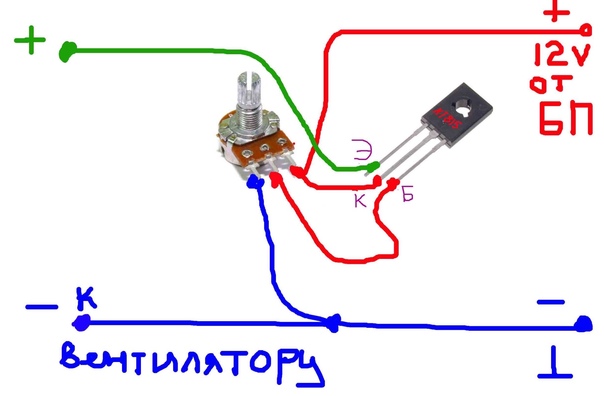 Далее рассматриваются наиболее доступные и дешевые способы управления скоростью вращения.
Далее рассматриваются наиболее доступные и дешевые способы управления скоростью вращения.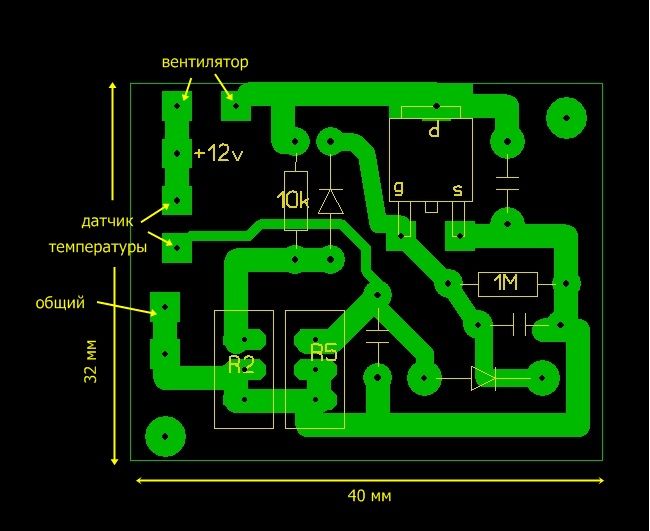
 Провода, идущие к вентилятору источника питания, проще выпаять из платы или просто перекусить.
Провода, идущие к вентилятору источника питания, проще выпаять из платы или просто перекусить. Если все в порядке, все вентиляторы начинают вращаться с максимальной скоростью.
Если все в порядке, все вентиляторы начинают вращаться с максимальной скоростью.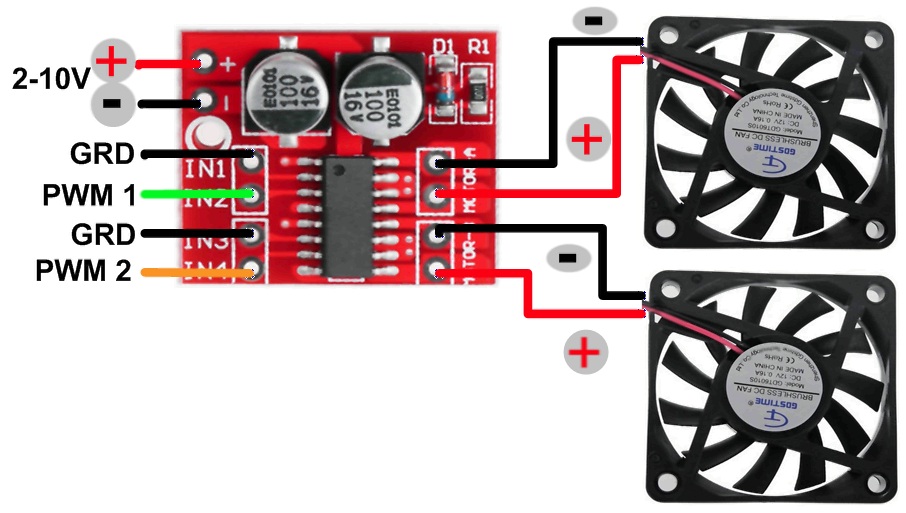
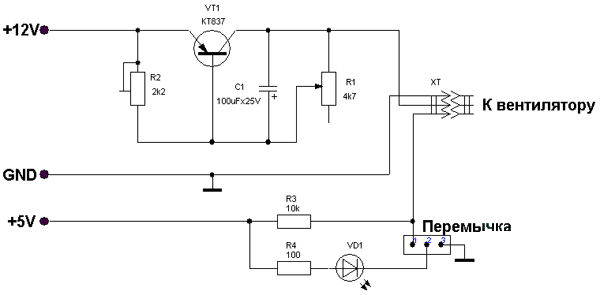
 05) в диапазоне 43..47 градусов мощность (ширина импульса) линейно увеличивается до 100% от 47 градусов и выше работает на 100% мощности
05) в диапазоне 43..47 градусов мощность (ширина импульса) линейно увеличивается до 100% от 47 градусов и выше работает на 100% мощности В холостом режиме (когда принтер в режиме ожидания и все нагреватели и вентиляторы выключены) температура у меня потихонечку растет примерно до 41 градуса. На 40 вентилятор включается, все обдувает комнатным воздухом, сбивает температуру до ниже 40 и выключается. И через минуту цикл повторяется опять. Оно надо? Так что эти пределы Вы сами устанавливаете по своему конкретному БП и по энергопотреблению своего принтера. Характеристику можно и нужно менять в процессе экспериментов, выполняя команду M106 с ее параметрами прямо из консоли/терминала. И далее в любой момент как угодно. Например, вы начинаете печатать пластиком PETG, стол будет греться до температуры 95 градусов; в макросе загрузки пластика можете изменить функцию. Вынули PETG, грузите нейлон – в макросе загрузки пластика можете изменить функцию под еще более тяжелые условия.
В холостом режиме (когда принтер в режиме ожидания и все нагреватели и вентиляторы выключены) температура у меня потихонечку растет примерно до 41 градуса. На 40 вентилятор включается, все обдувает комнатным воздухом, сбивает температуру до ниже 40 и выключается. И через минуту цикл повторяется опять. Оно надо? Так что эти пределы Вы сами устанавливаете по своему конкретному БП и по энергопотреблению своего принтера. Характеристику можно и нужно менять в процессе экспериментов, выполняя команду M106 с ее параметрами прямо из консоли/терминала. И далее в любой момент как угодно. Например, вы начинаете печатать пластиком PETG, стол будет греться до температуры 95 градусов; в макросе загрузки пластика можете изменить функцию. Вынули PETG, грузите нейлон – в макросе загрузки пластика можете изменить функцию под еще более тяжелые условия.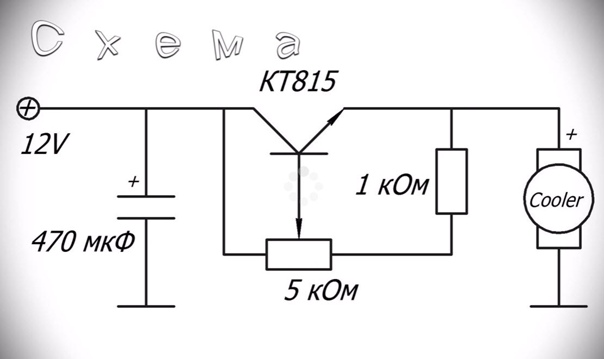 Или даже в еще более узком – 40..70 градусов). Но для данного конкретного случая, на мой взгляд, точности и так достаточно.
Или даже в еще более узком – 40..70 градусов). Но для данного конкретного случая, на мой взгляд, точности и так достаточно.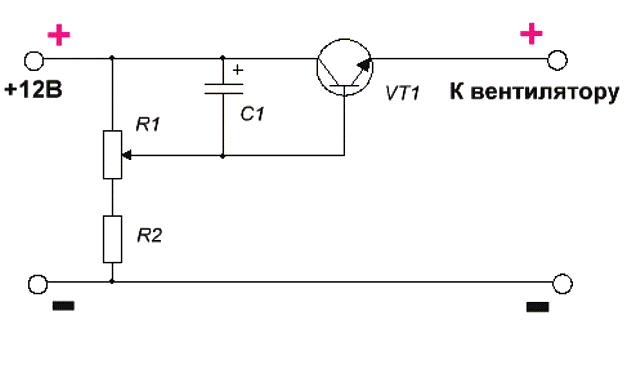 В моем сетапе я до этого значения не доберусь никогда.
В моем сетапе я до этого значения не доберусь никогда.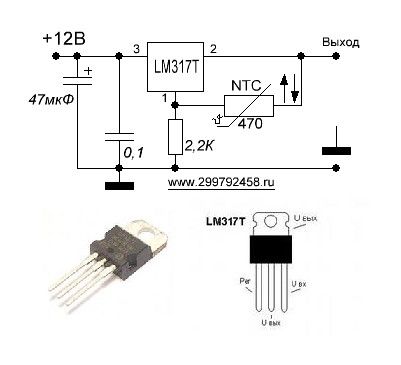 Можно привесить даже с 4-хпроводной вентилятор и управлять им через его PWM канал управления (обычно это синий провод; но надо поставить правильную частоту управляющего сигнала. На сколько я помню, там 2 кГц).
Можно привесить даже с 4-хпроводной вентилятор и управлять им через его PWM канал управления (обычно это синий провод; но надо поставить правильную частоту управляющего сигнала. На сколько я помню, там 2 кГц).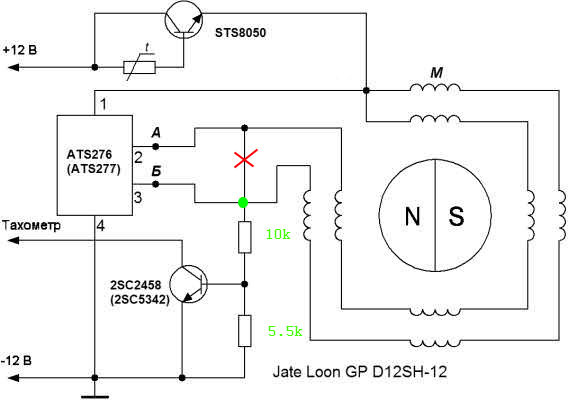 Как это происходит, смотрите, пожалуйста, статью и видео на нашем сайте.
Как это происходит, смотрите, пожалуйста, статью и видео на нашем сайте.